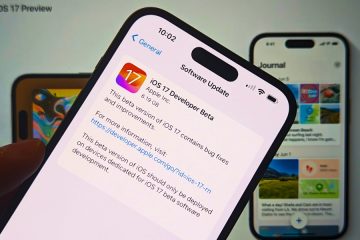Od czasu premiery ChatGPT wywarł tak duży wpływ, że trudno jest zapamiętać dzień bez korzystania z usługi lub słyszenia o niej. Nigdy nie wiedzieliśmy, jak duży wpływ na nasze życie mogą mieć narzędzia AI, takie jak ChatGPT i Bing Chat. Czy wiesz jednak, że możesz łatwo uzyskać ChatGPT i Bing Chat na swoim smartfonie z Androidem?
Oczywiście, istnieje wersja internetowa dla obu, ale może o wiele prostszy sposób? W tym przewodniku pokażemy, jak uzyskać ChatGPT i Bing Chat na telefonie z Androidem. Zacznijmy.
Jak korzystać z ChatGPT na telefonie z Androidem
Istnieje wiele różnych sposobów na uzyskanie ChatGPT na telefonie z Androidem. Czytaj dalej, aby poznać je wszystkie.

1. Korzystanie z Internetu
To najbardziej znany sposób, za pomocą którego większość z nas uzyskuje dostęp do ChatGPT na smartfonach.
Krok 1: Otwórz swoją ulubioną przeglądarkę i odwiedź ChatGPT.
Krok 2: Dotknij Zarejestruj się, jeśli nie masz konta.
Uwaga: jeśli masz już konto, dotknij Zaloguj się.
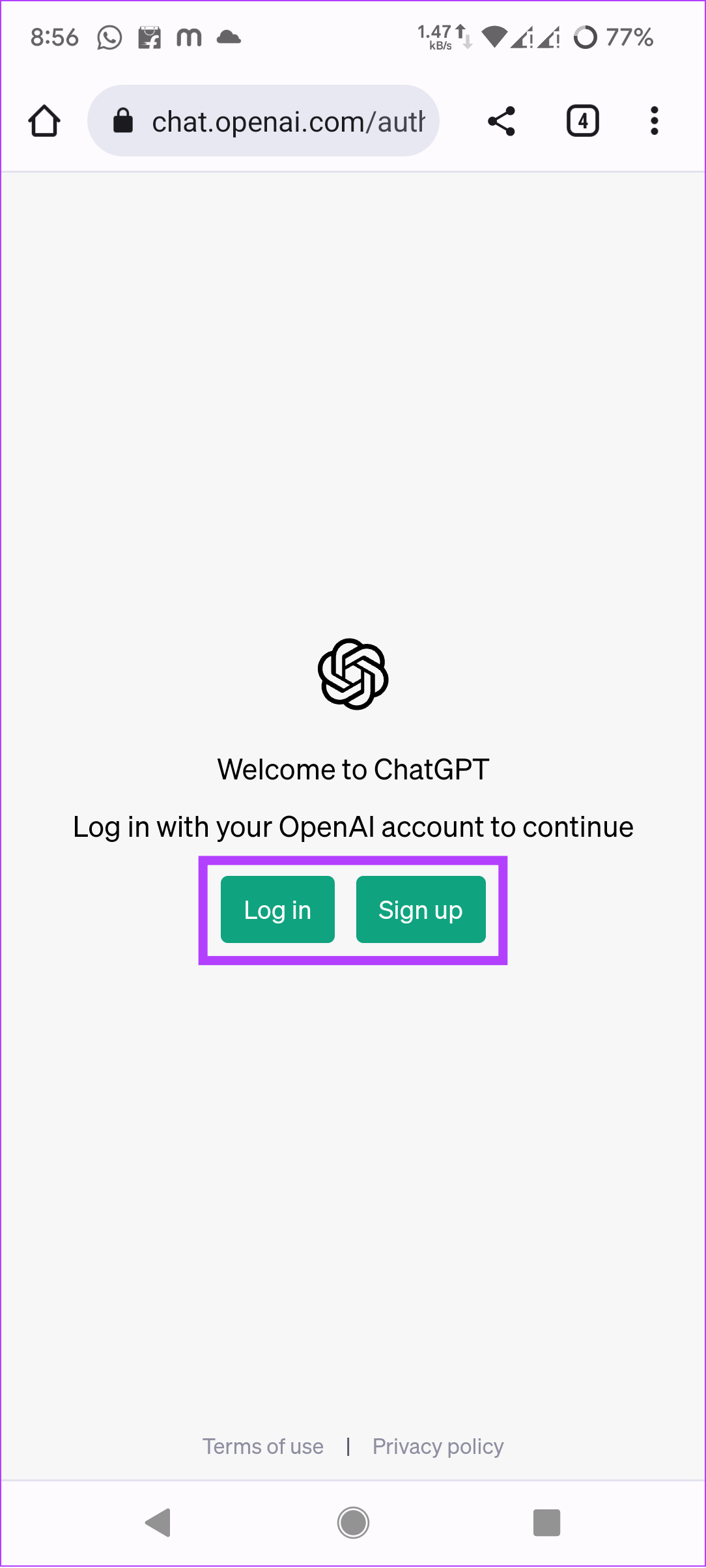
Krok 3: Wpisz swój adres e-mail i dotknij Kontynuuj.
Wskazówka: możesz użyć konta Google lub Microsoft, aby ułatwić ten proces.
Krok 4: Ustaw hasło i dotknij Kontynuuj.
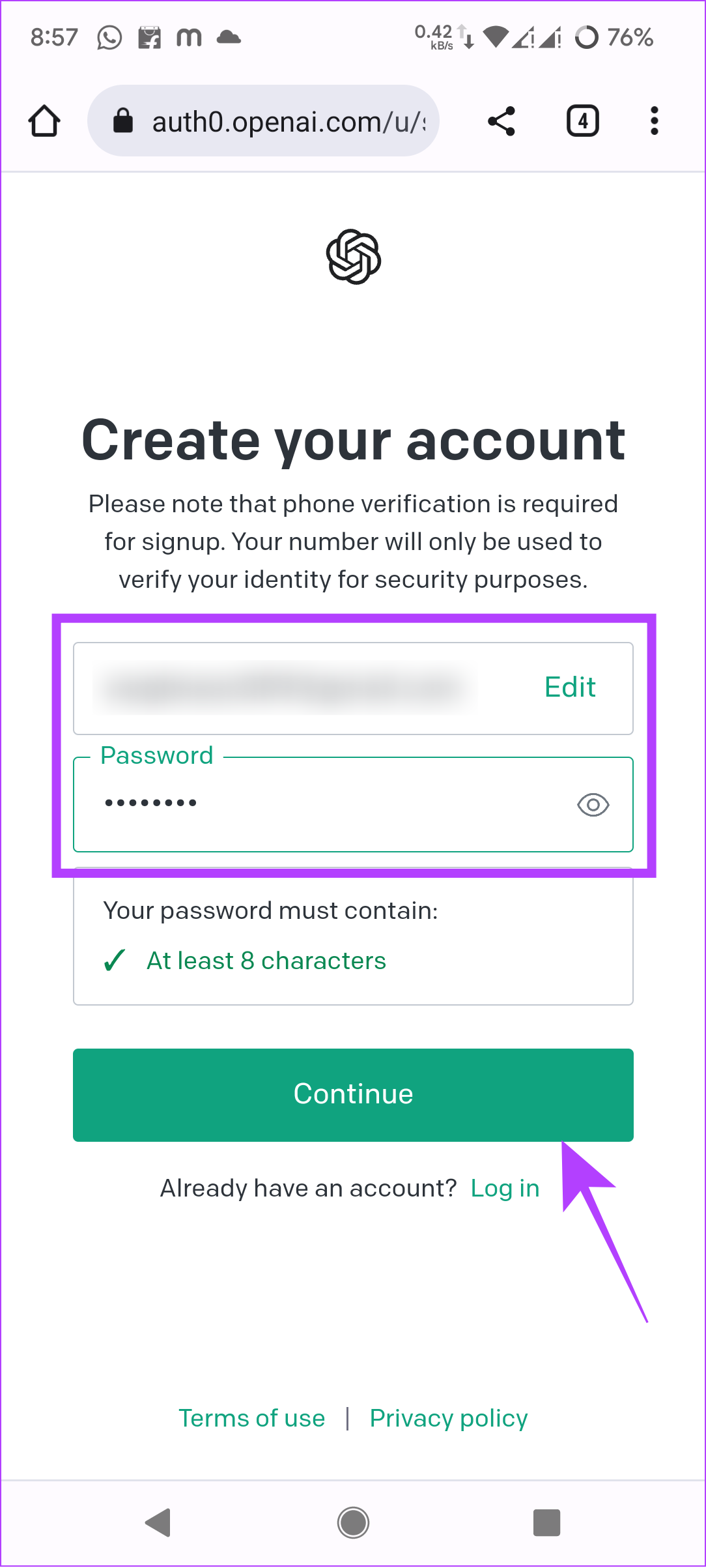
Krok 5: Otrzymasz e-mail weryfikacyjny. Otwórz aplikację e-mail i znajdź wiadomość od OpenAI zatytułowaną „Zweryfikuj swój adres e-mail”.
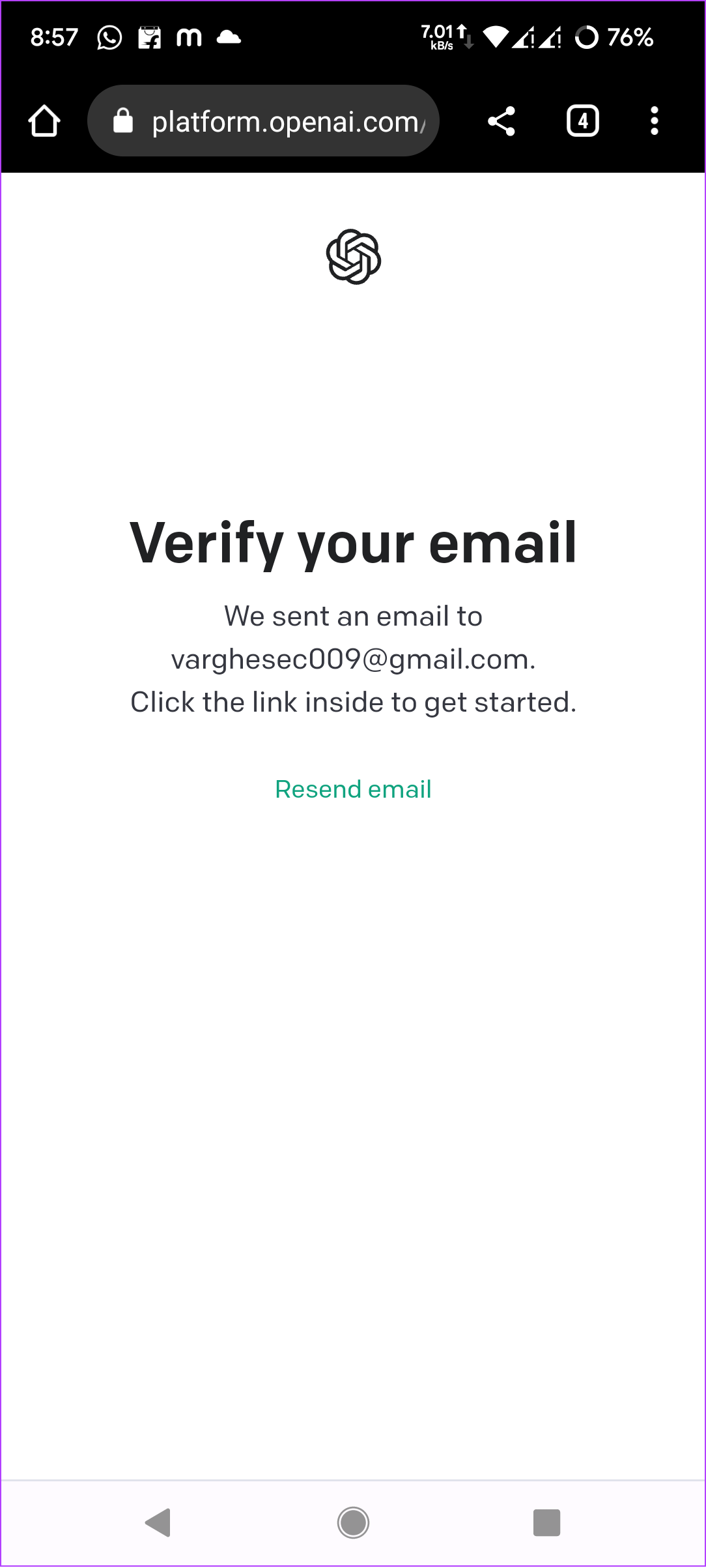
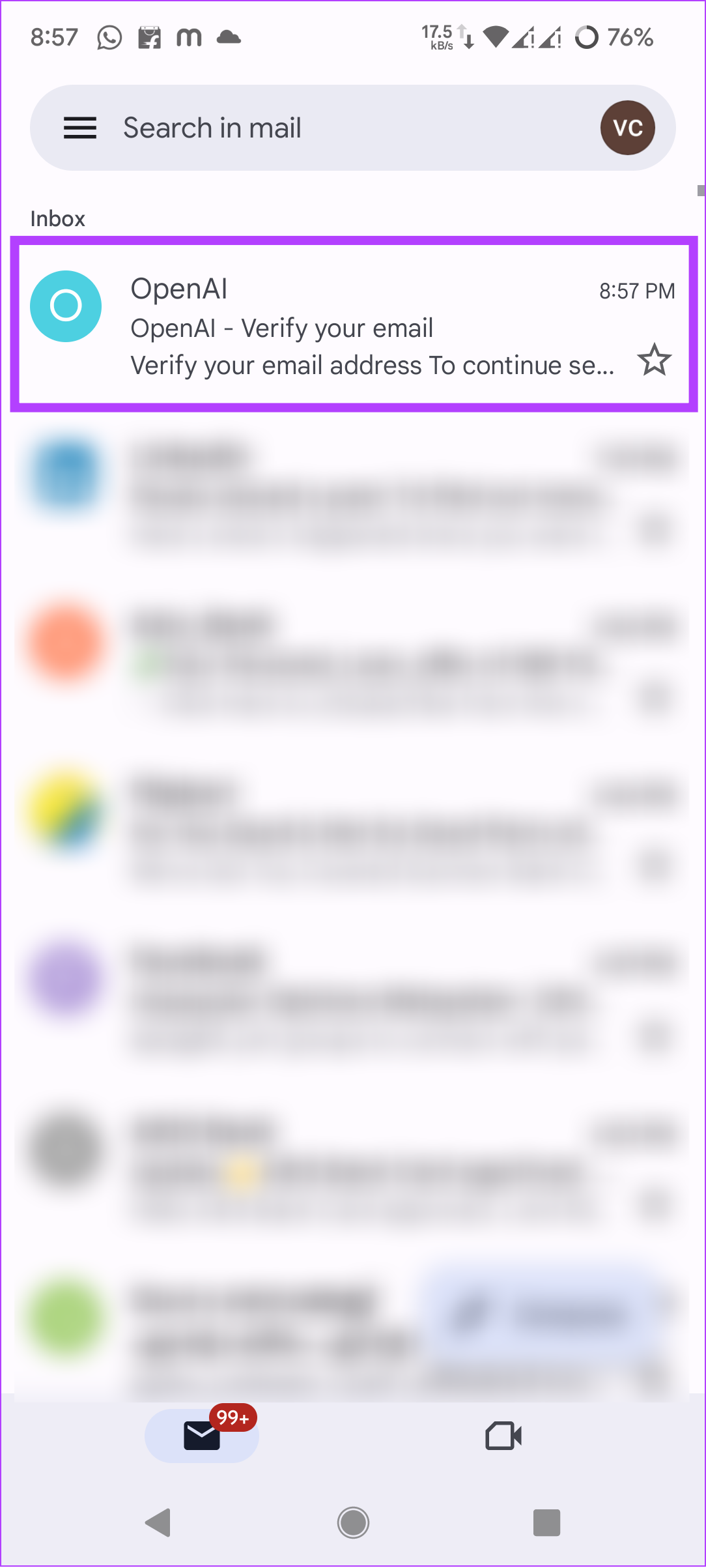
Krok 6: Dotknij opcji „Zweryfikuj adres e-mail”.
Krok 7: Wpisz swoje imię i nazwisko oraz datę urodzenia, a następnie kliknij Kontynuuj.
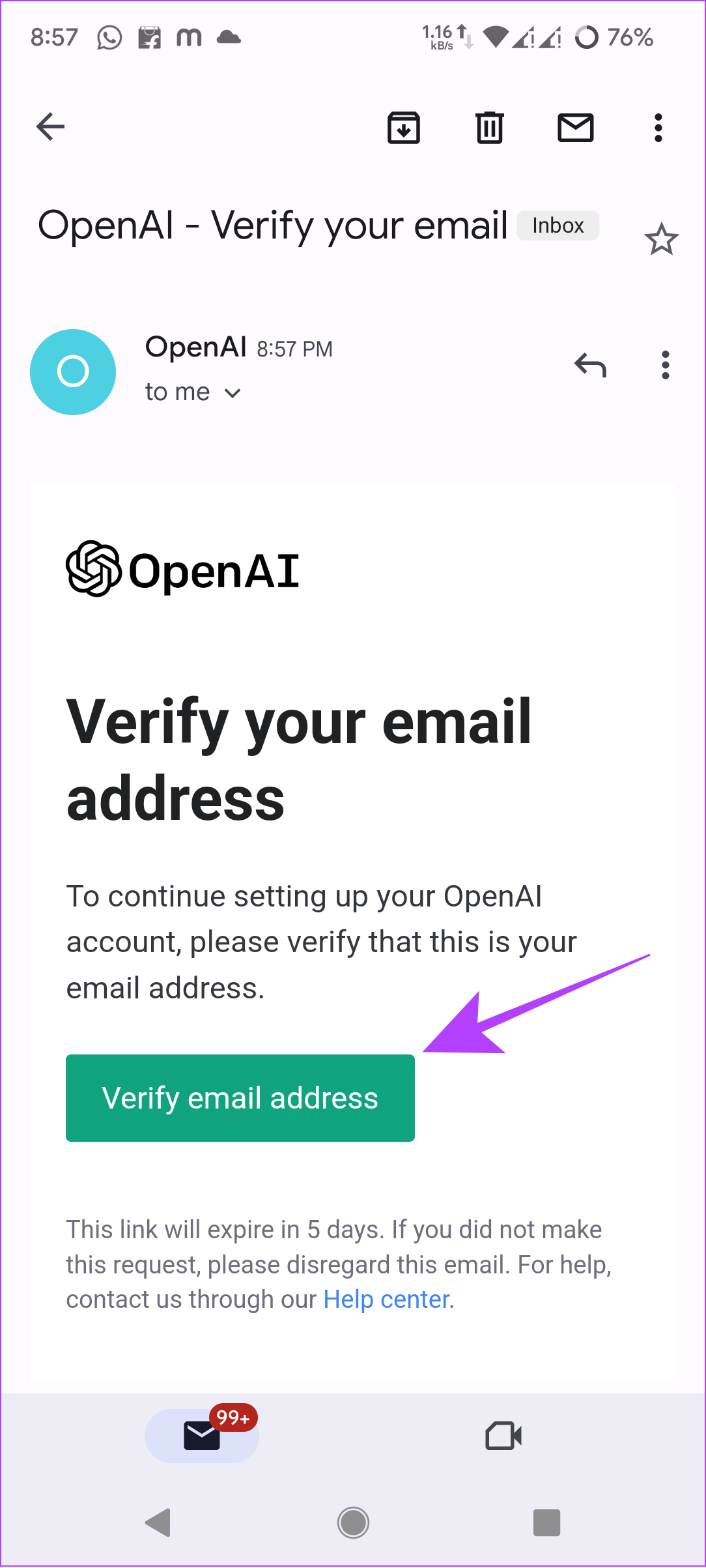
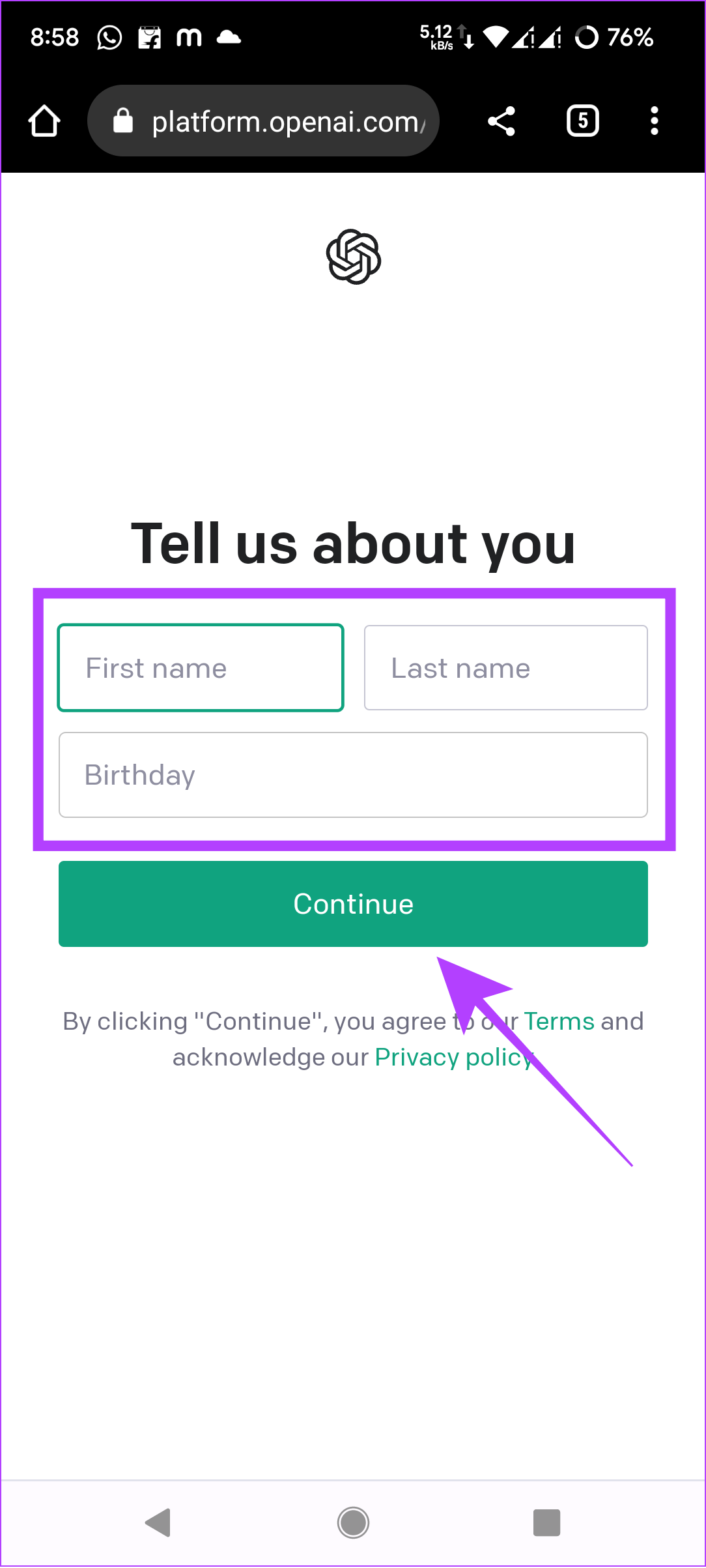
Krok 8: Zweryfikuj swój numer telefonu.
Krok 9: Wybierz, czy masz konto WhatsApp.
Krok 10: Teraz wybierz „Wyślij przez Zamiast tego SMS’.
Wskazówka: Możesz również użyć WhatsApp, aby zweryfikować, czy podany numer ma konto WA.
Krok 11: Wprowadź otrzymany kod.
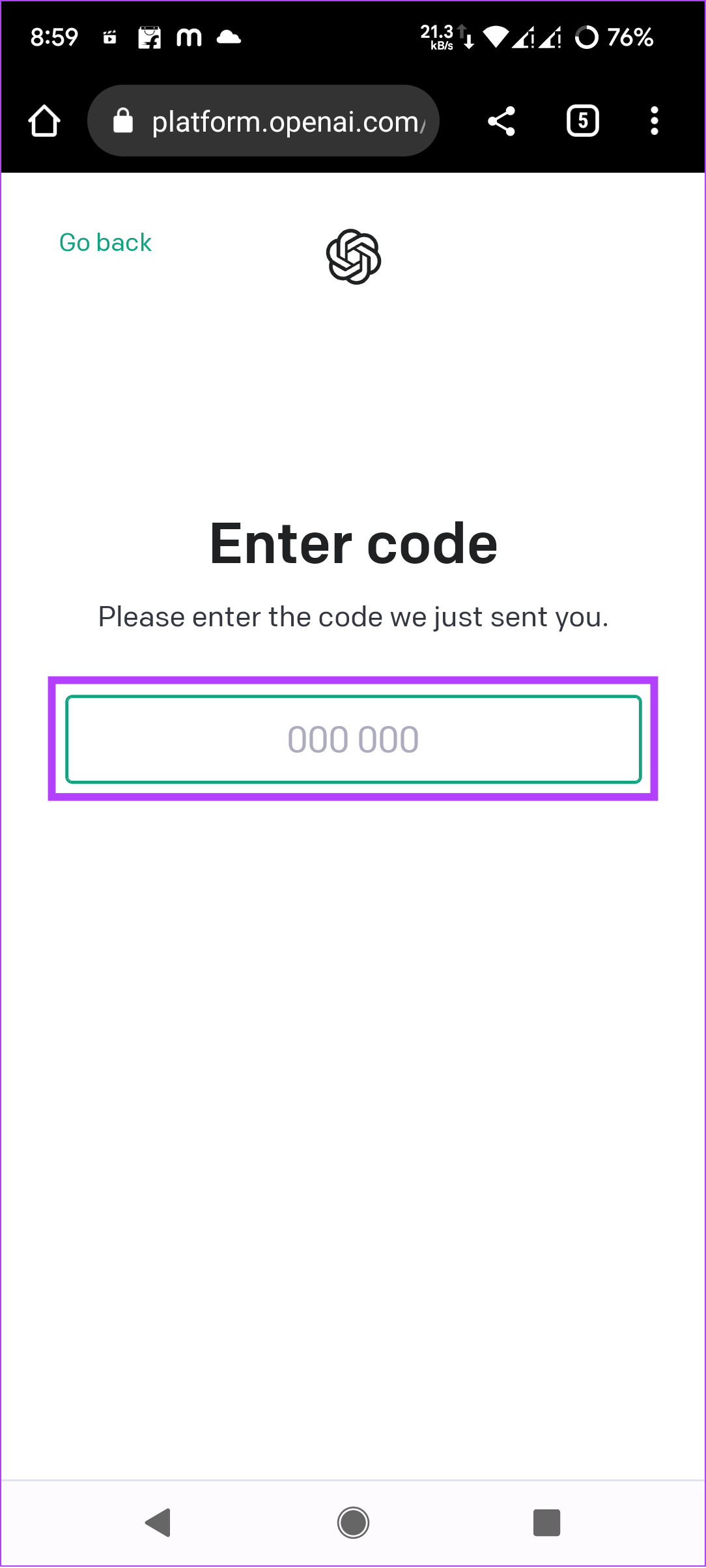
Możesz przejrzeć wiadomości wprowadzające i rozpocząć korzystanie z usługi.
2. Utwórz skrót ChatGPT na Androidzie
Standardowym sposobem uzyskania dostępu do ChatGPT jest otwarcie przeglądarki i odwiedzenie oficjalnego linku. Możesz jednak dodać ChatGPT do ekranu głównego, wykonując te czynności.
Uwaga: Opisane tutaj czynności dotyczą Chrome na Androida i mogą się różnić w przypadku innych przeglądarek Androida.
Krok 1: Odwiedź oficjalną stronę ChatGPT.
Krok 2: Zaloguj się lub zarejestruj w ChatGPT.
Krok 3: Dotknij trzech kropek w prawym górnym rogu.
Krok 4: Kliknij „Dodaj do ekranu głównego”.
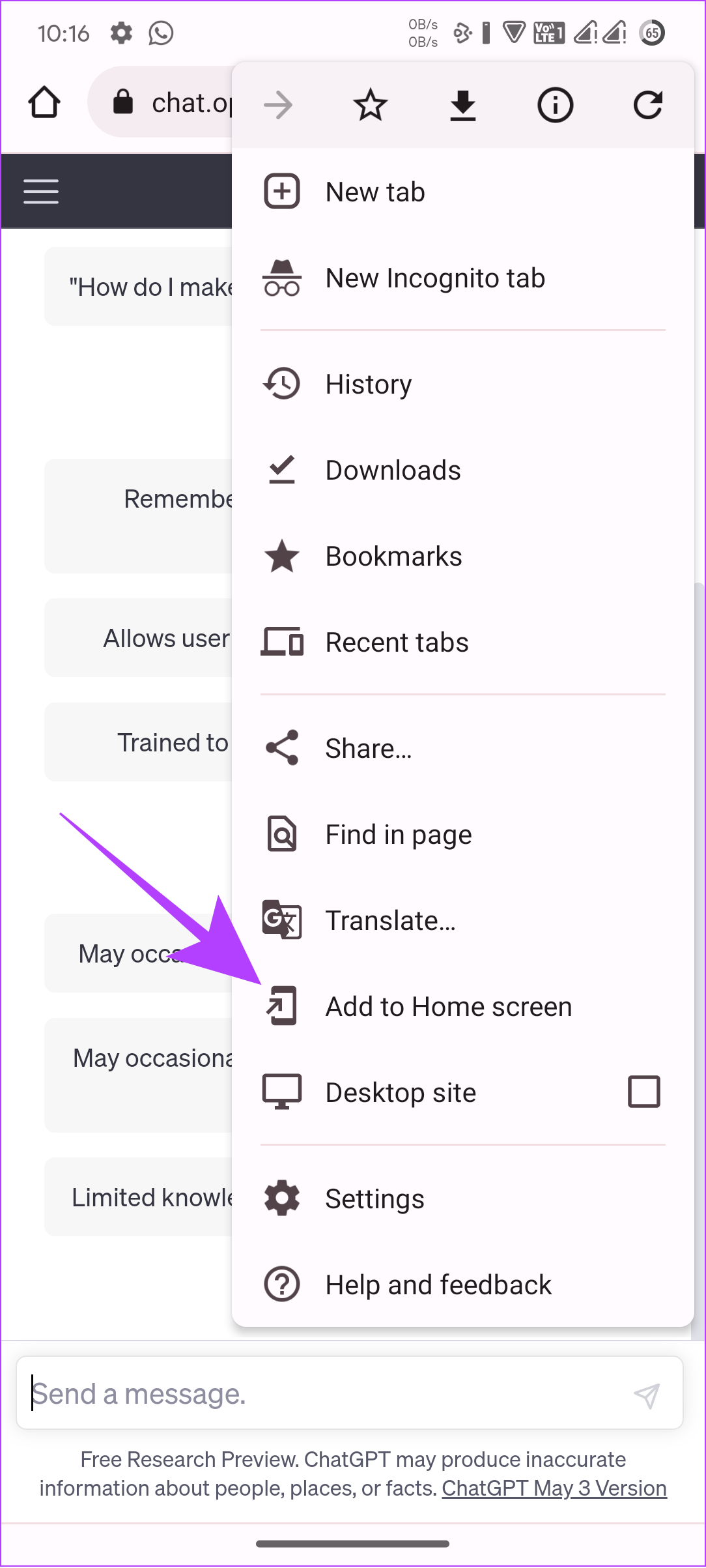
Krok 5: Nazwij skrót i dotknij Dodaj.
Krok 6: Możesz dotknąć i przytrzymać widżet i umieścić go w wybranym miejscu lub stuknij „Dodaj do ekranu głównego”. Spowoduje to dodanie skrótu do ekranu głównego.
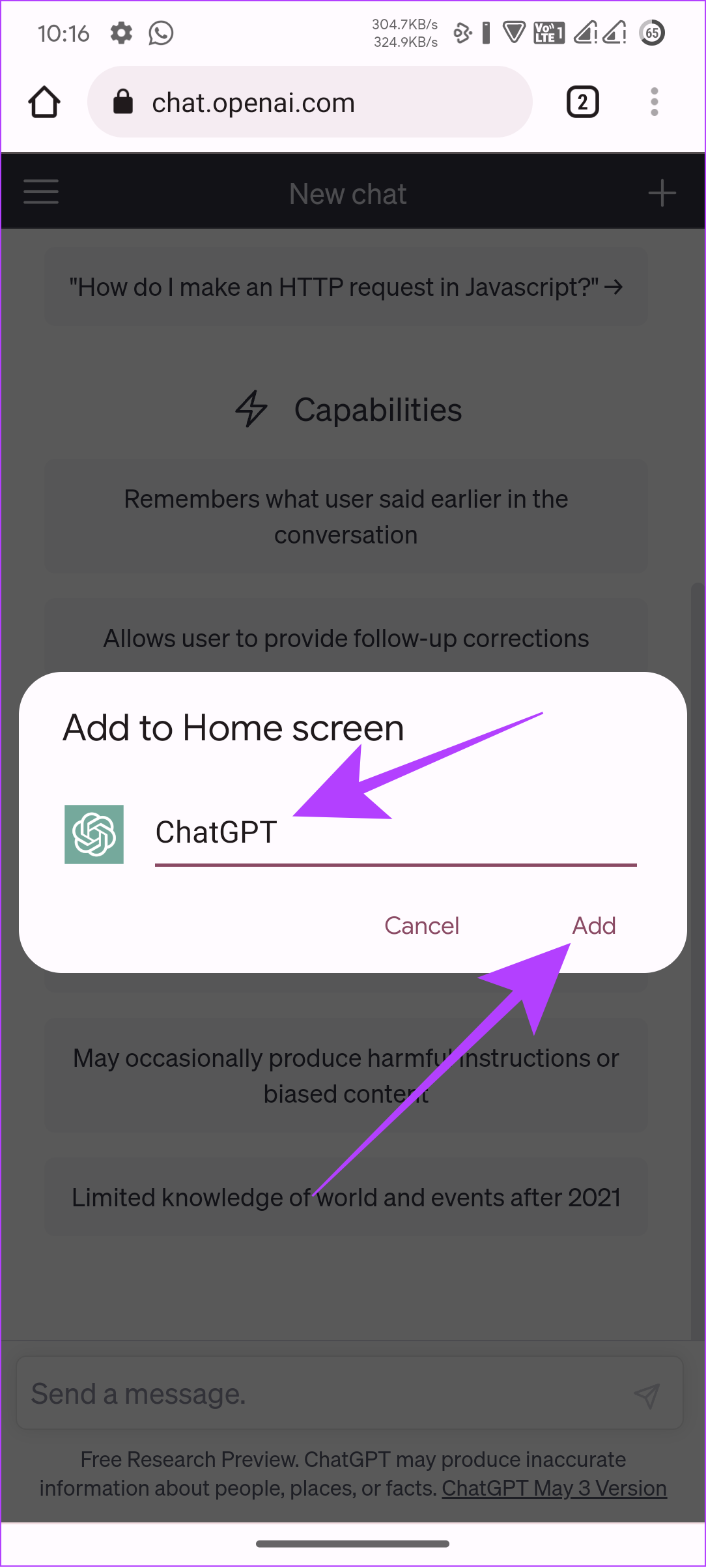
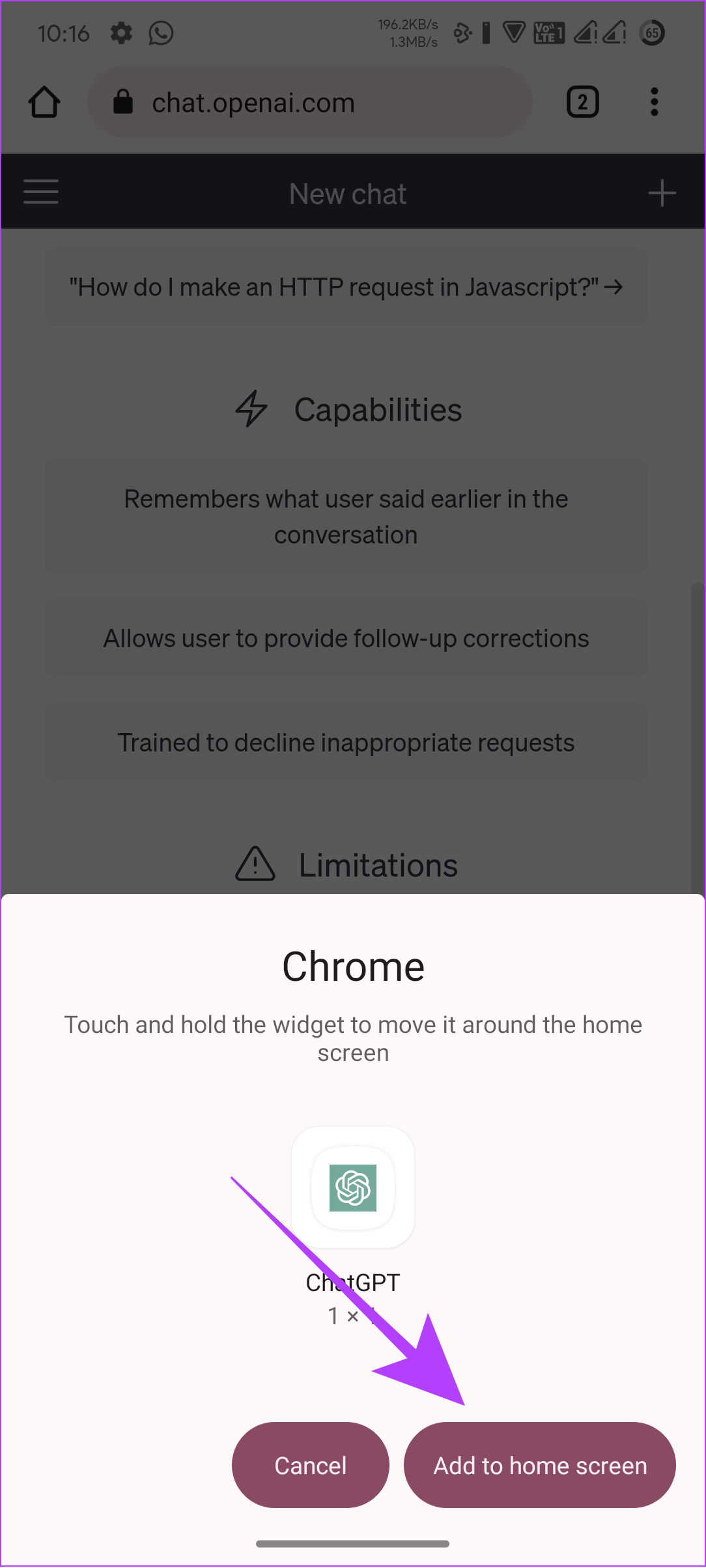
Przeczytaj także: Jak uzyskać dostęp do ChatGPT za pomocą Siri na iPhonie
Dostęp do czatu Bing na dowolnym smartfonie
Chociaż ChatGPT jest w stanie wykonując kilka czynności, jego baza danych jest ograniczona do 2021 r.. Oznacza to, że nie jest aktualizowany o wydarzenia po tym roku. Na szczęście OpenAI wydało już swoją następną generację, GPT-4, w której baza danych jest aktualizowana w czasie rzeczywistym, ale ma kosztowny plan subskrypcji.
Na szczęście możesz użyć czatu Bing, który ma zaimplementował uprawnienia GPT-4 i może być używany za darmo. Jednak ta usługa jest ograniczona tylko do przeglądarki Microsoft Edge. Chociaż opracowaliśmy przewodnik, jak uzyskać Bing Chat w dowolnej przeglądarce na PC, użytkownicy mobilni nie mieli innego sposobu niż korzystanie z przeglądarki Edge, aż do teraz!
1. Użyj aplikacji Microsoft Bing
Tak. Możesz teraz używać czatu Bing na dowolnym smartfonie z systemem Android bez instalowania przeglądarki Microsoft Edge.
Krok 1: Zainstaluj i otwórz aplikację Bing na swoim smartfonie, korzystając z poniższego łącza.
Krok 2: Otwórz aplikację, dotknij Rozpocznij i nadaj niezbędne uprawnienia.
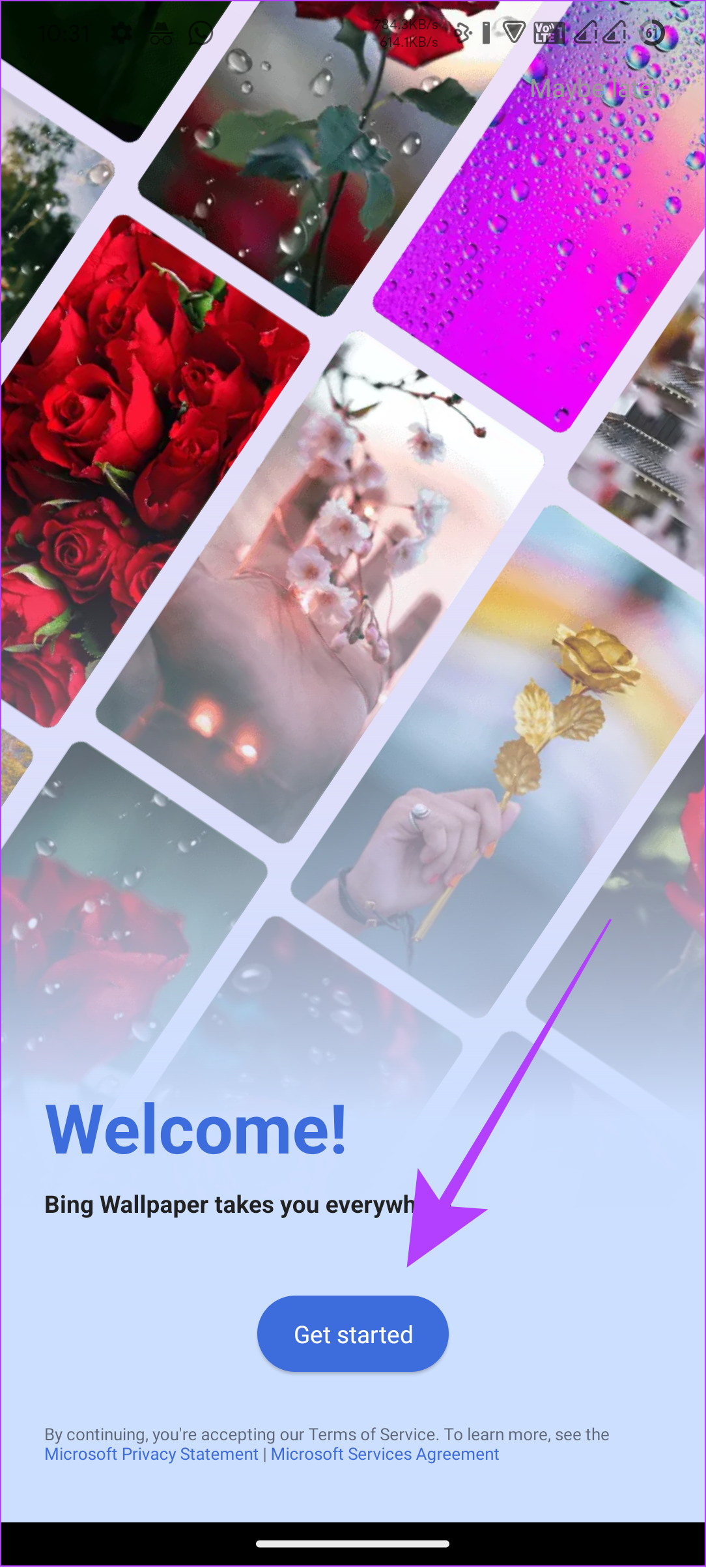
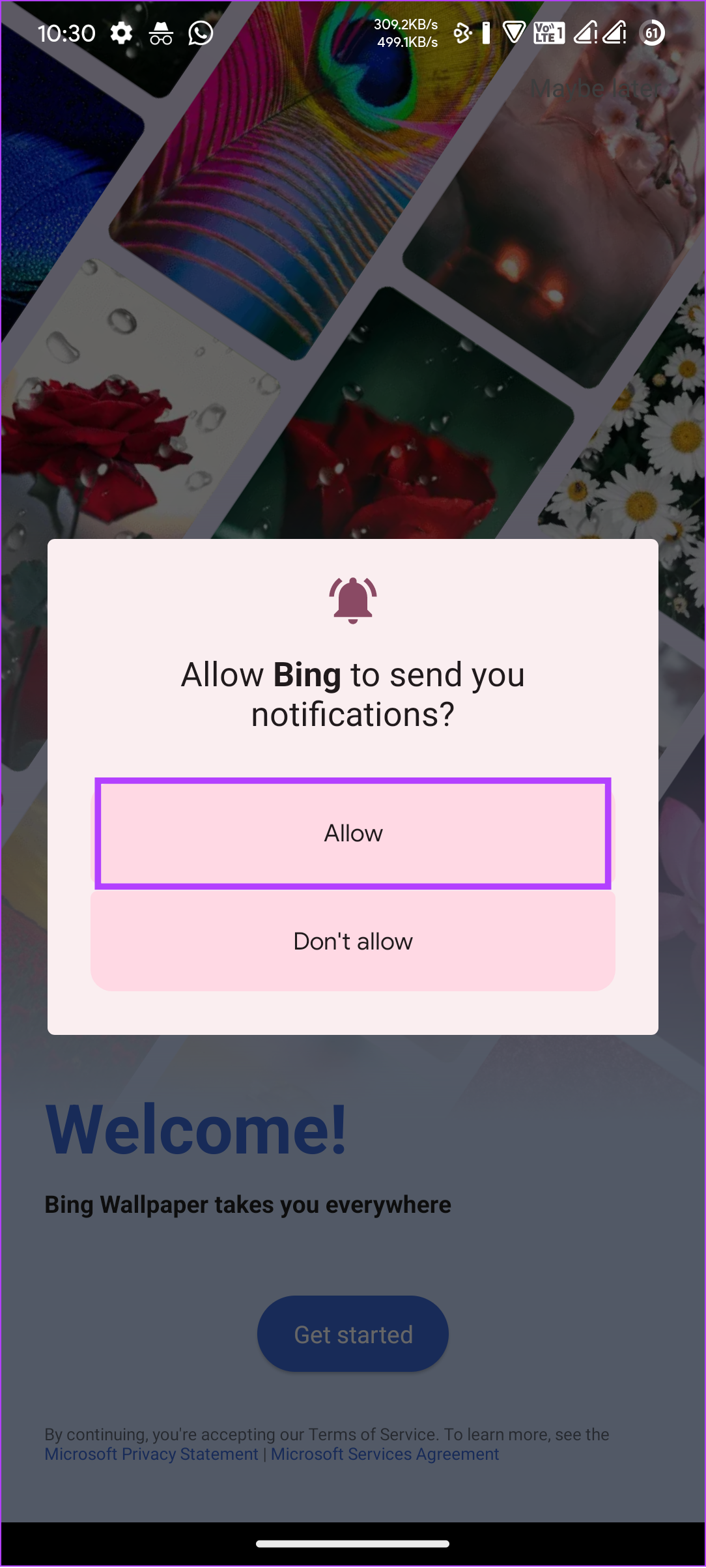
Krok 3: Kliknij ikonę Bing na dole.
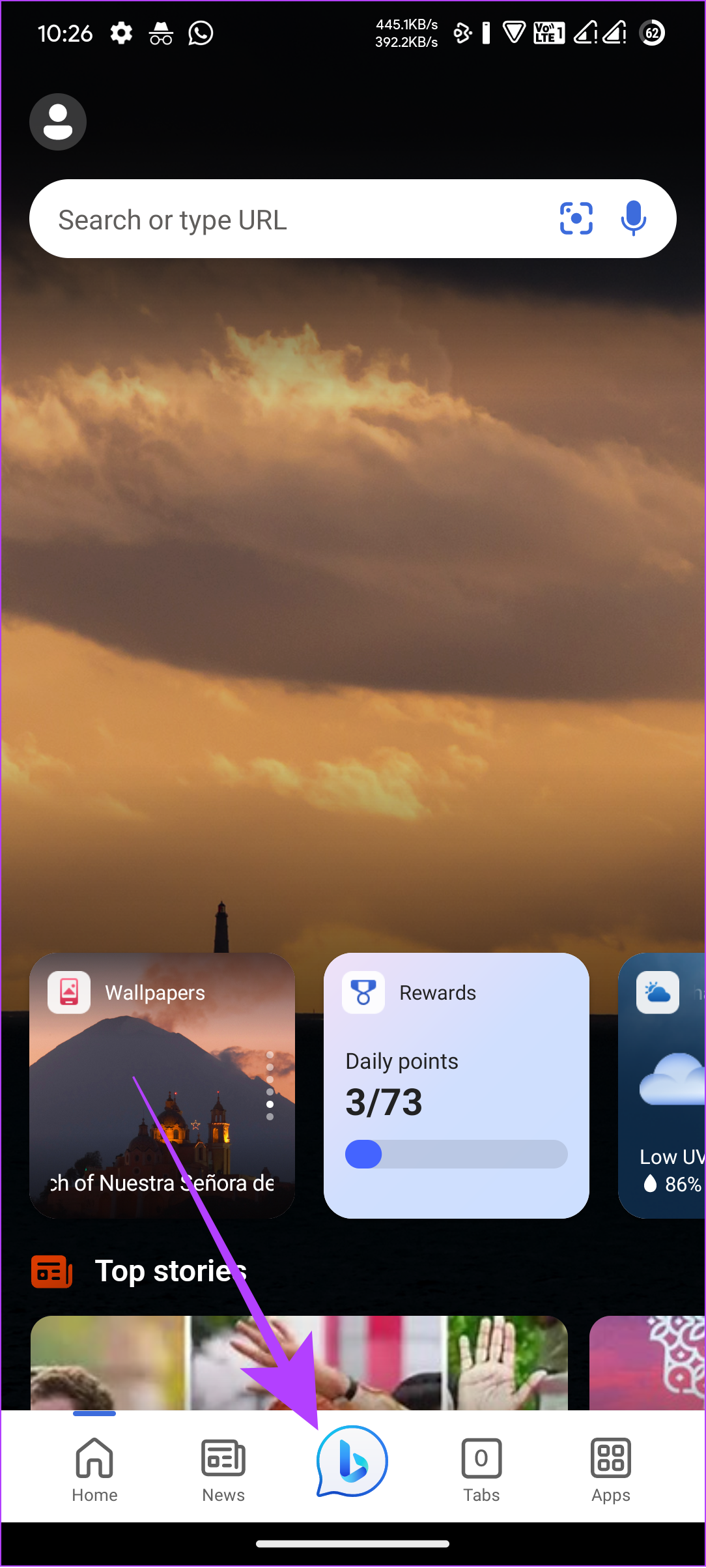
Możesz zacząć korzystać z Bing Chat nawet bez konta Microsoft. Dostosuj dźwięk do swoich potrzeb i zacznij korzystać z nowego czatu Bing!
2. Korzystanie z klawiatury SwiftKey
Oprócz aplikacji Bing dostęp do czatu Bing można również uzyskać za pomocą klawiatury SwiftKey firmy Microsoft. Po pobraniu aplikacji na swoje urządzenie, korzystając z poniższego linku, wykonaj czynności.
Krok 1: Otwórz aplikację SwiftKey.
Krok 2: naciśnij Włącz SwiftKey.
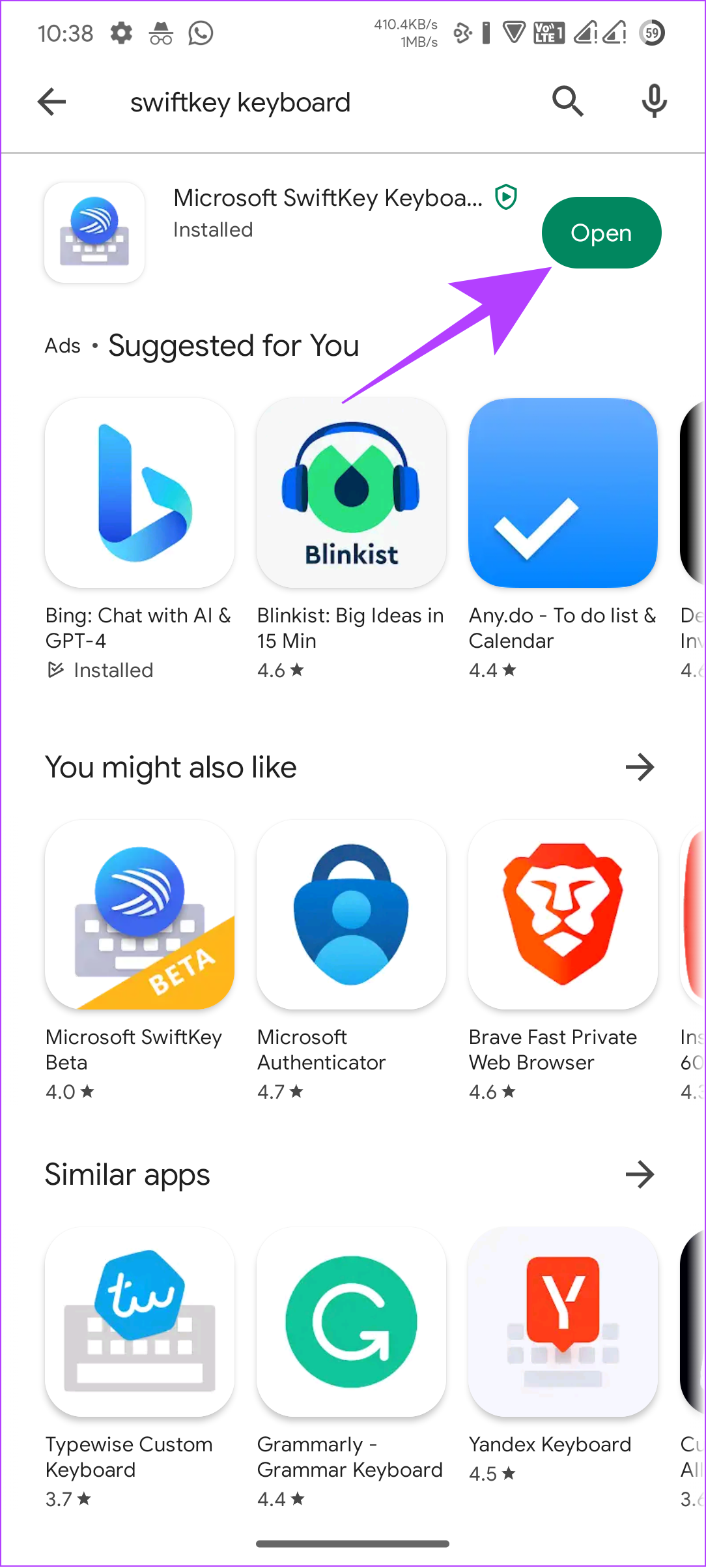
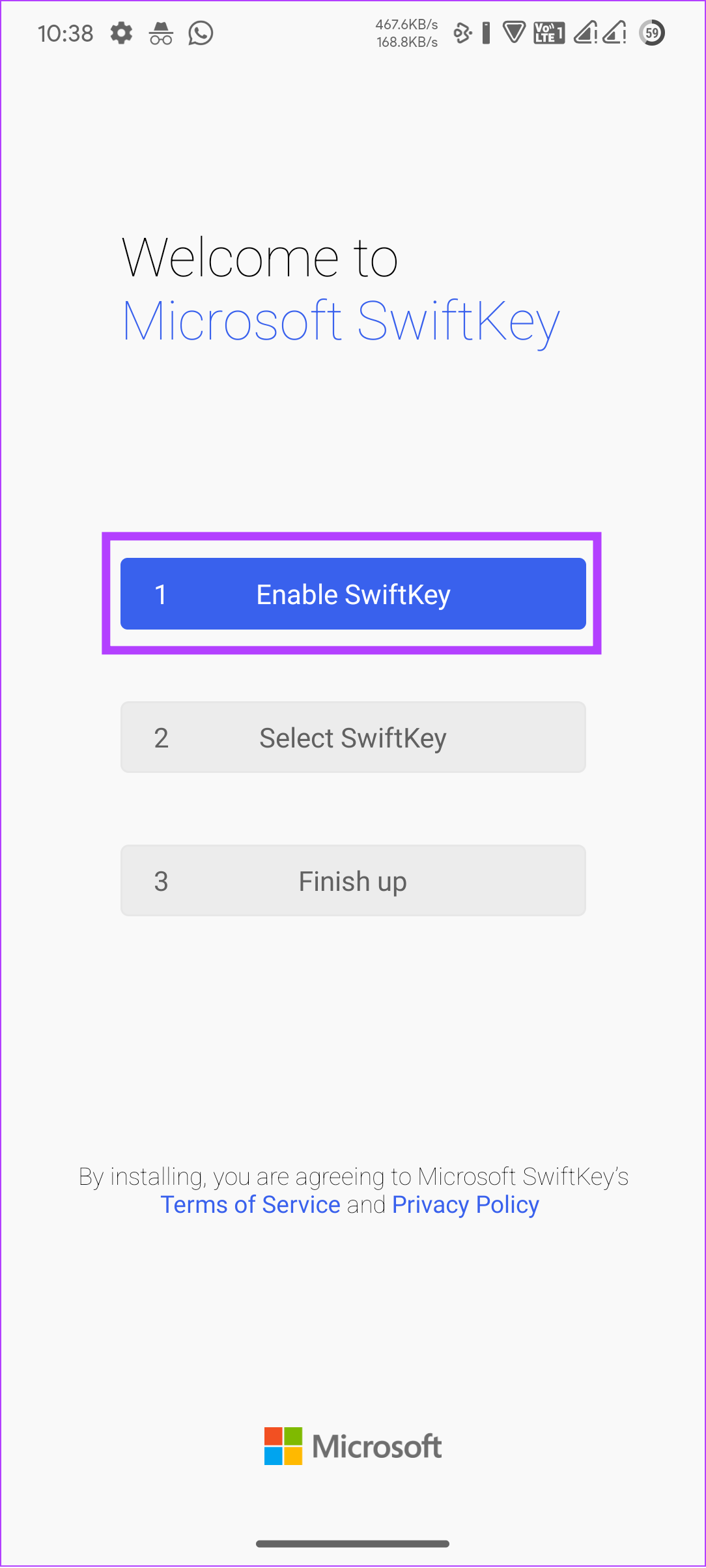
Krok 3: włącz „Microsoft SwiftKey Keyboard”.
Krok 4: Dotknij OK, aby potwierdzić.
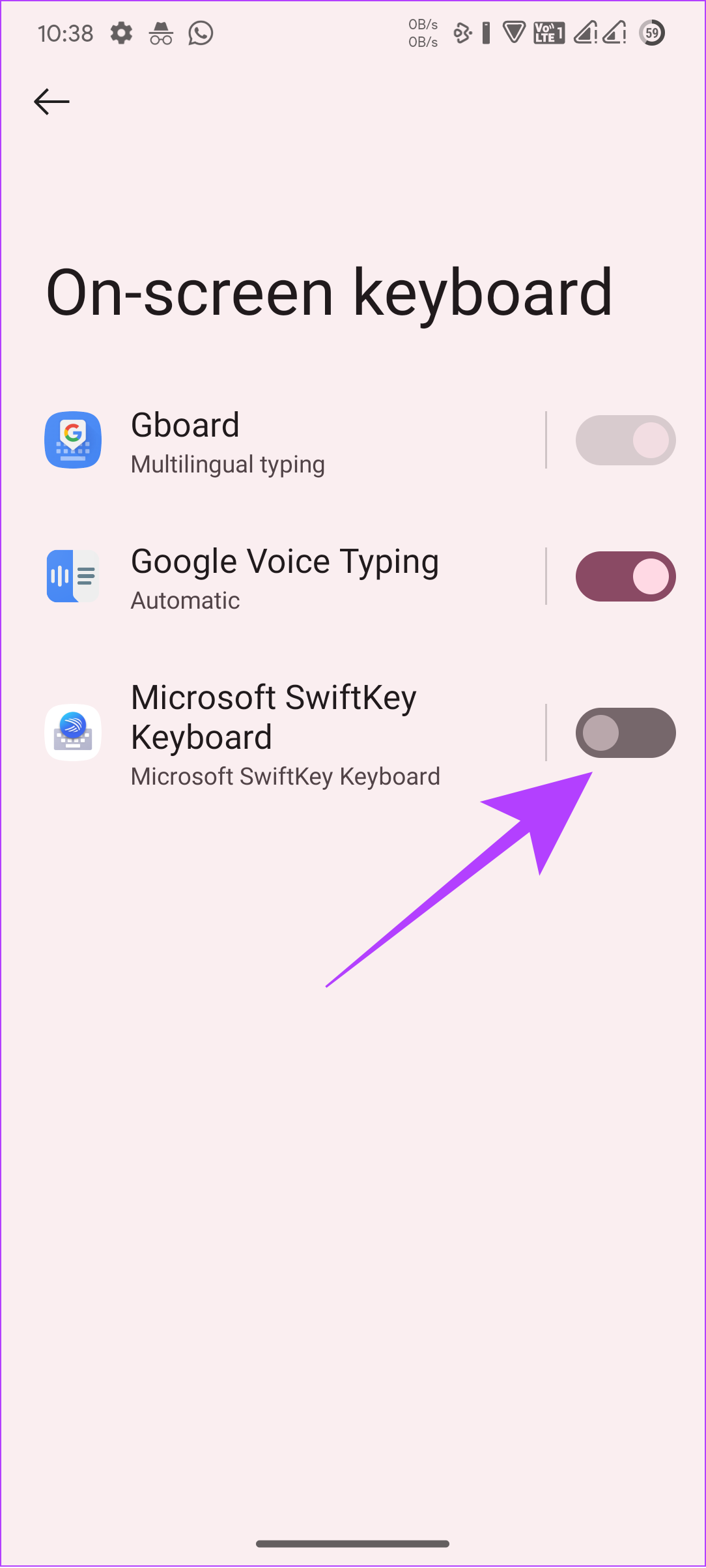
Krok 5: Wróć i dotknij Wybierz SwiftKey.
Krok 6: Wybierz „Microsoft SwiftKey Keyboard”.
Wskazówka: Klawiaturę w telefonie z Androidem możesz później zmienić.
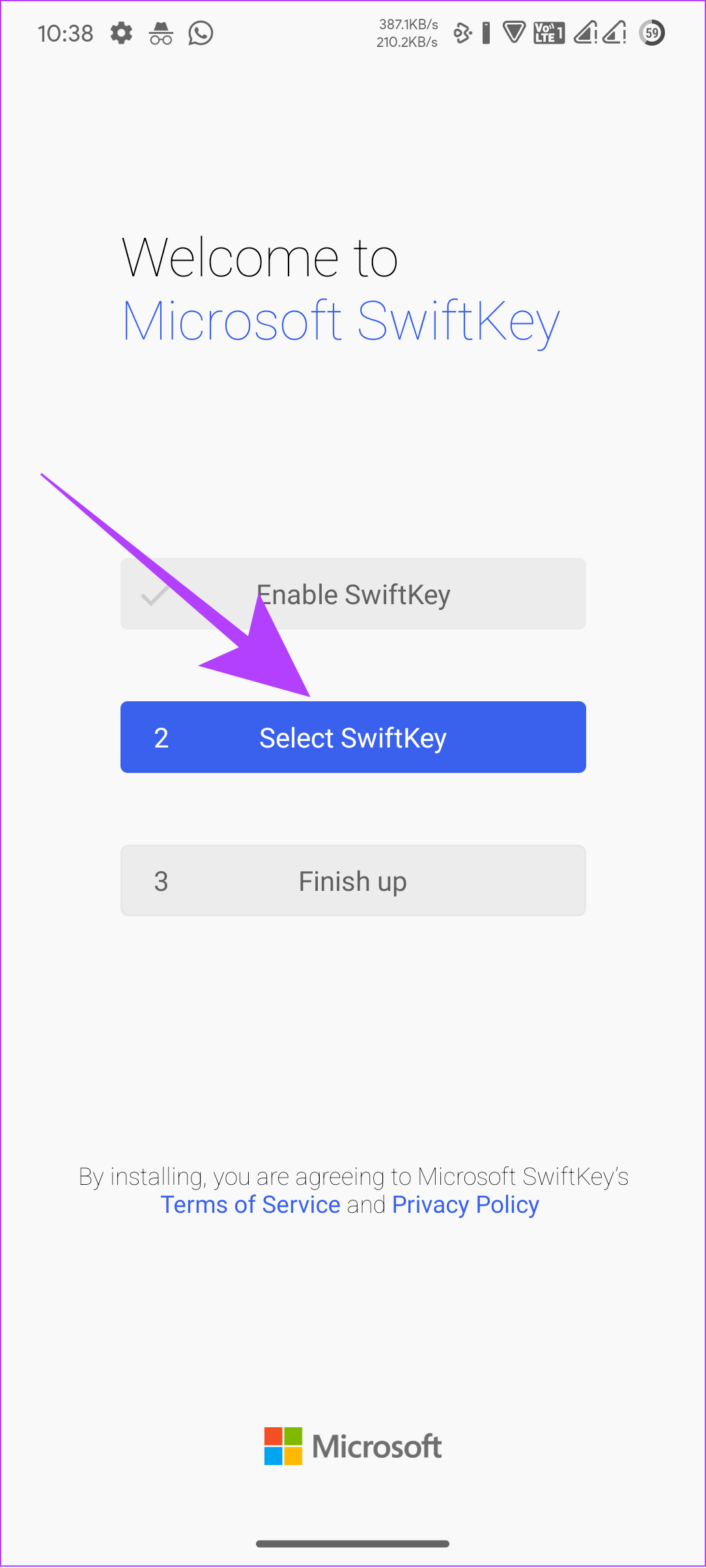
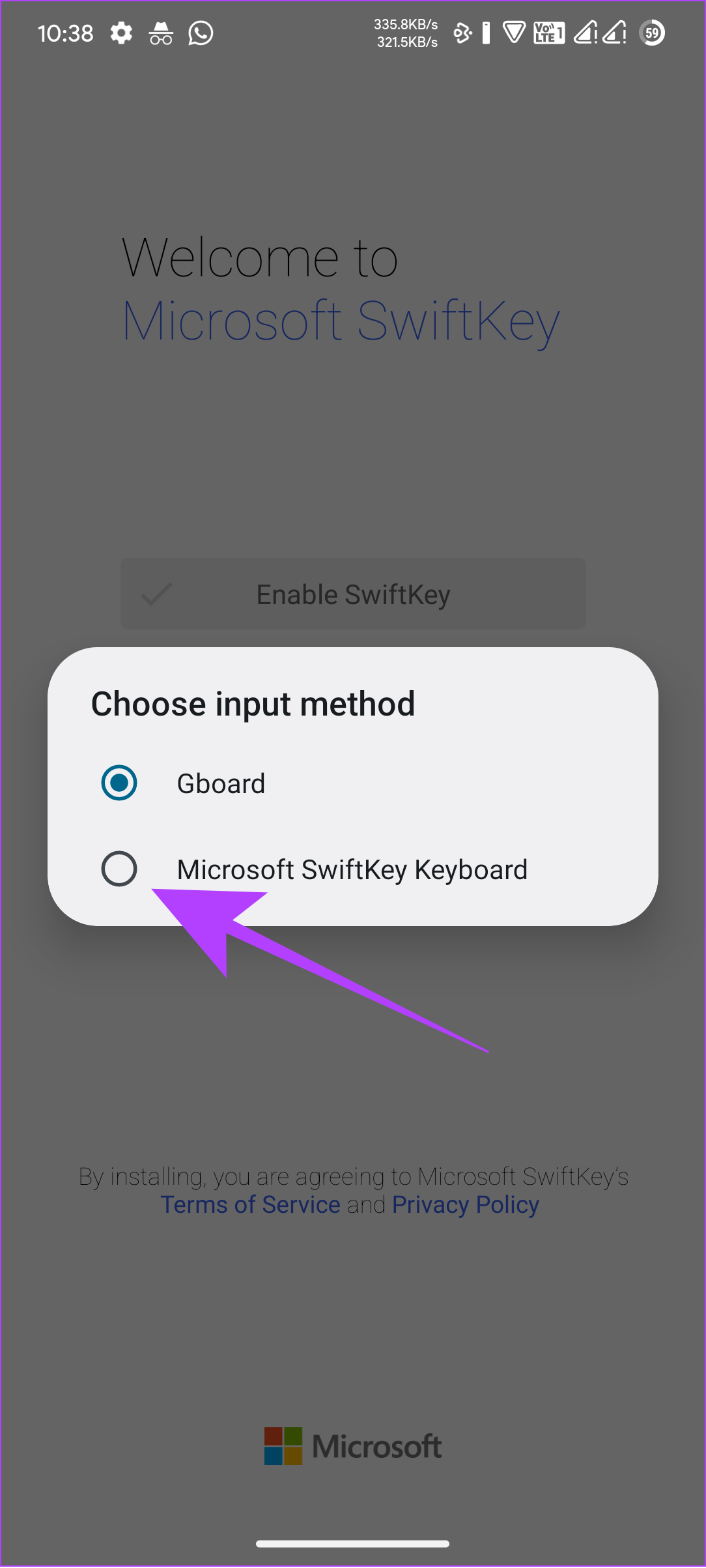
Krok 9: Jeśli pojawi się monit, dotknij OK, aby potwierdzić.
Krok 10: Dotknij Zakończ, aby zakończyć.
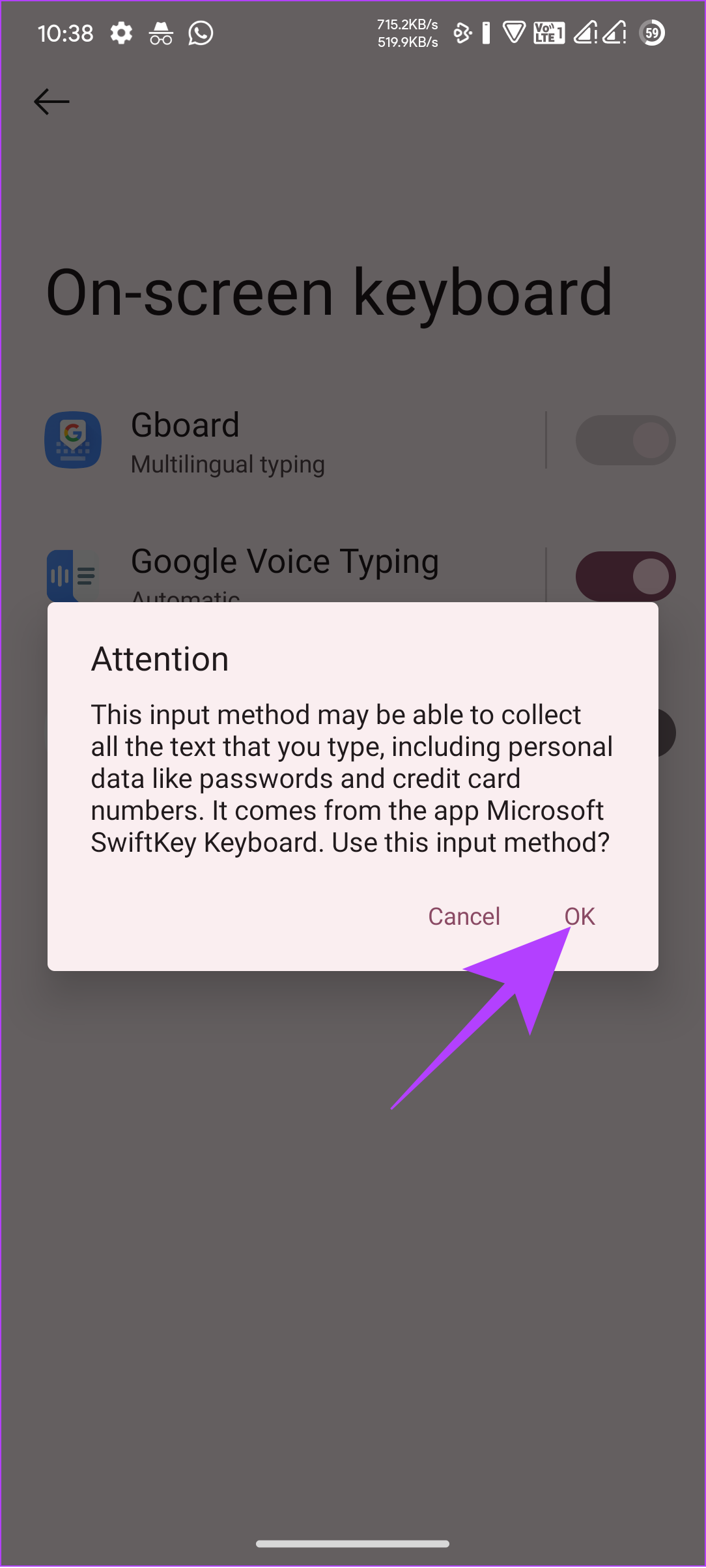
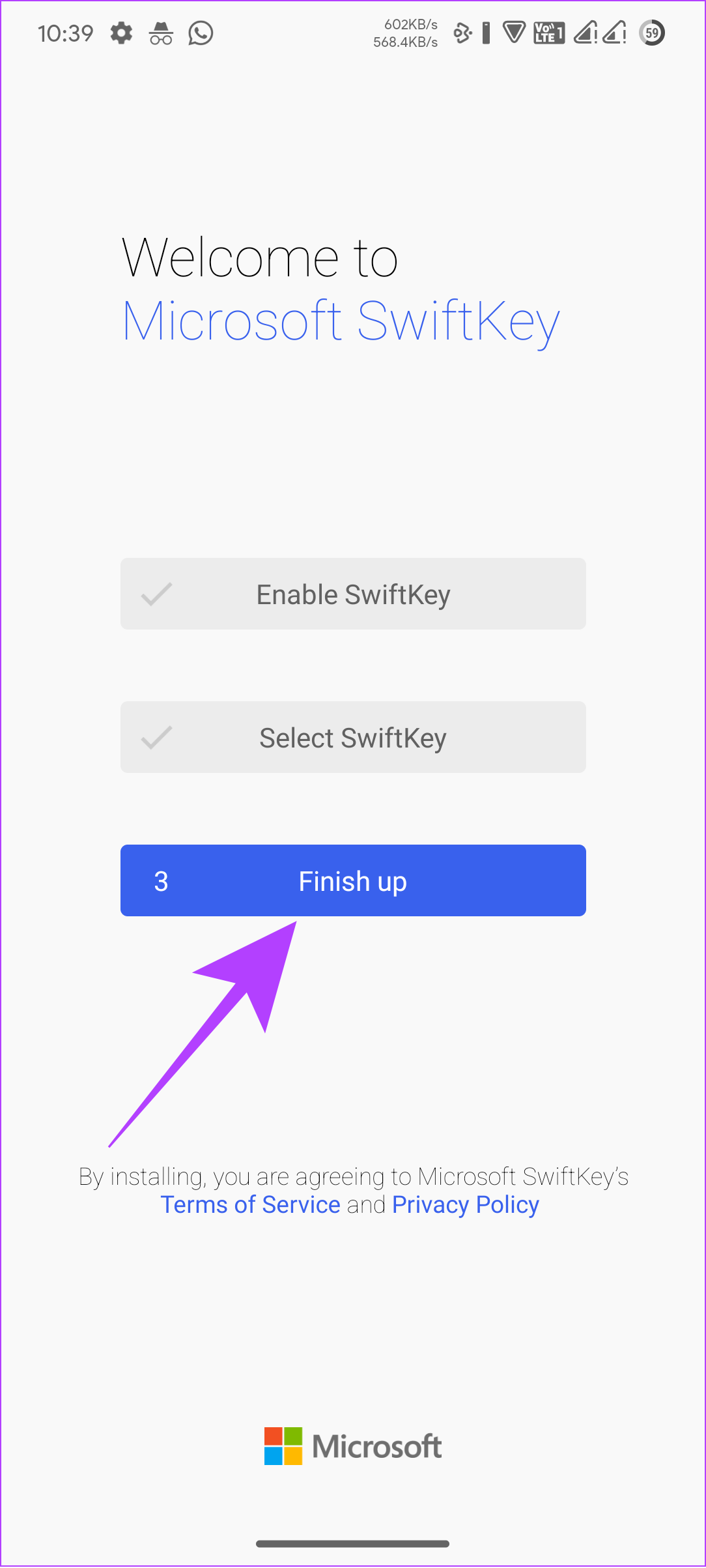
Krok 11: Zaloguj się na swoje konto Microsoft.
Wskazówka: możesz kontynuować, wprowadzając niezbędne dostosowania.
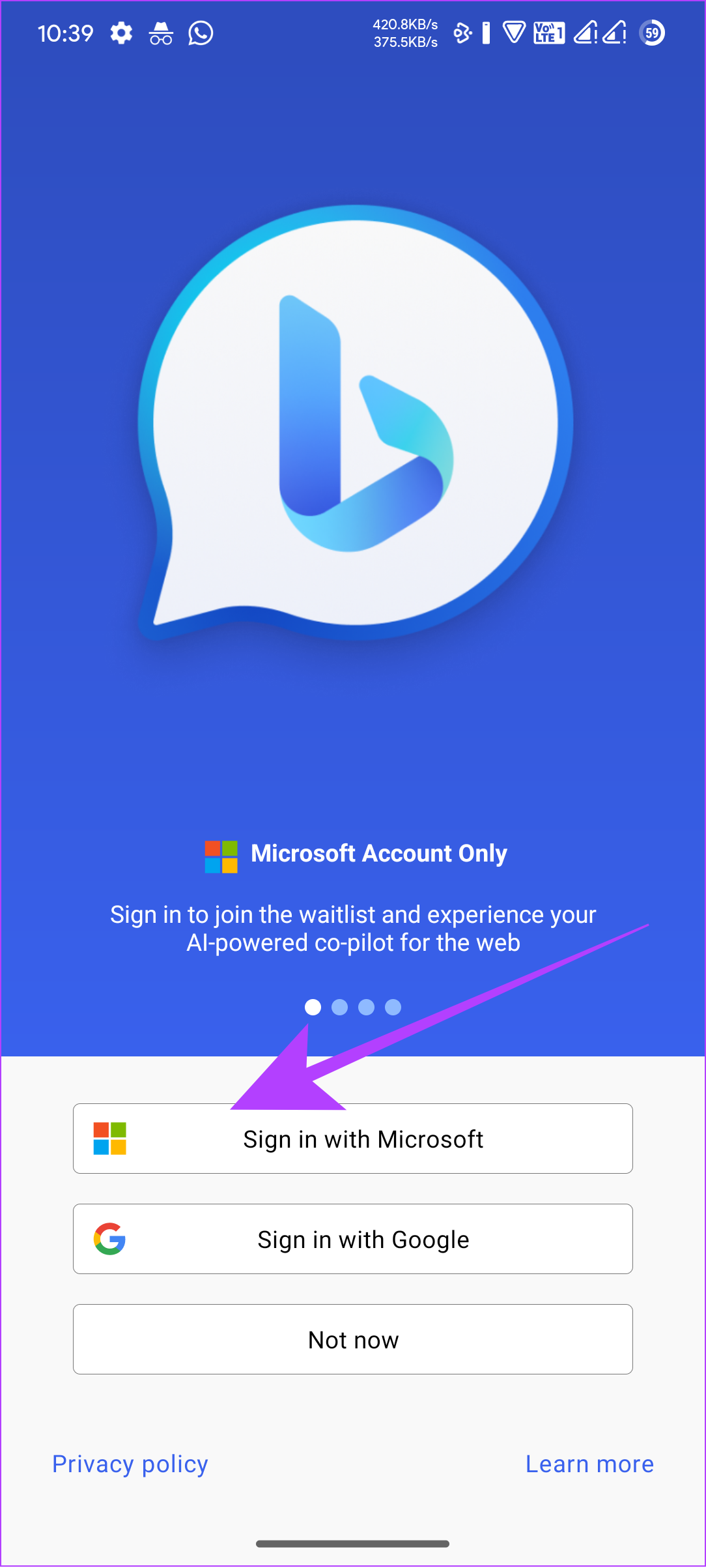
Krok 11: Teraz obudź klawiaturę.
Krok 12: Przełączaj się między następującymi funkcjami:
Wyszukiwanie: użyj tej funkcji do wyszukiwania w Internecie za pomocą usługi Bing. Ton: może przepisać zdanie, które napisałeś, aby pasowało do tonu według Ciebie. Czat: stąd możesz uzyskać dostęp do Czatu Bing. 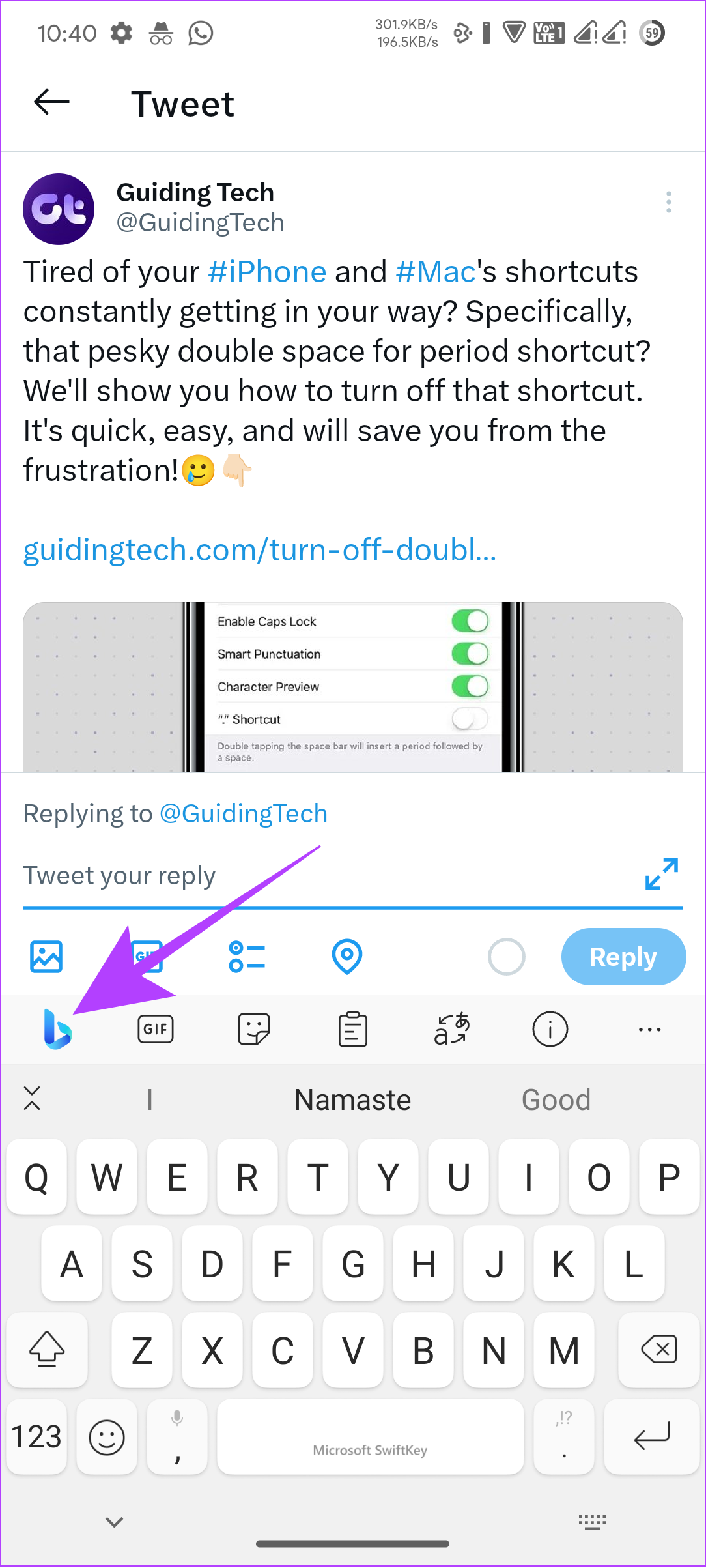
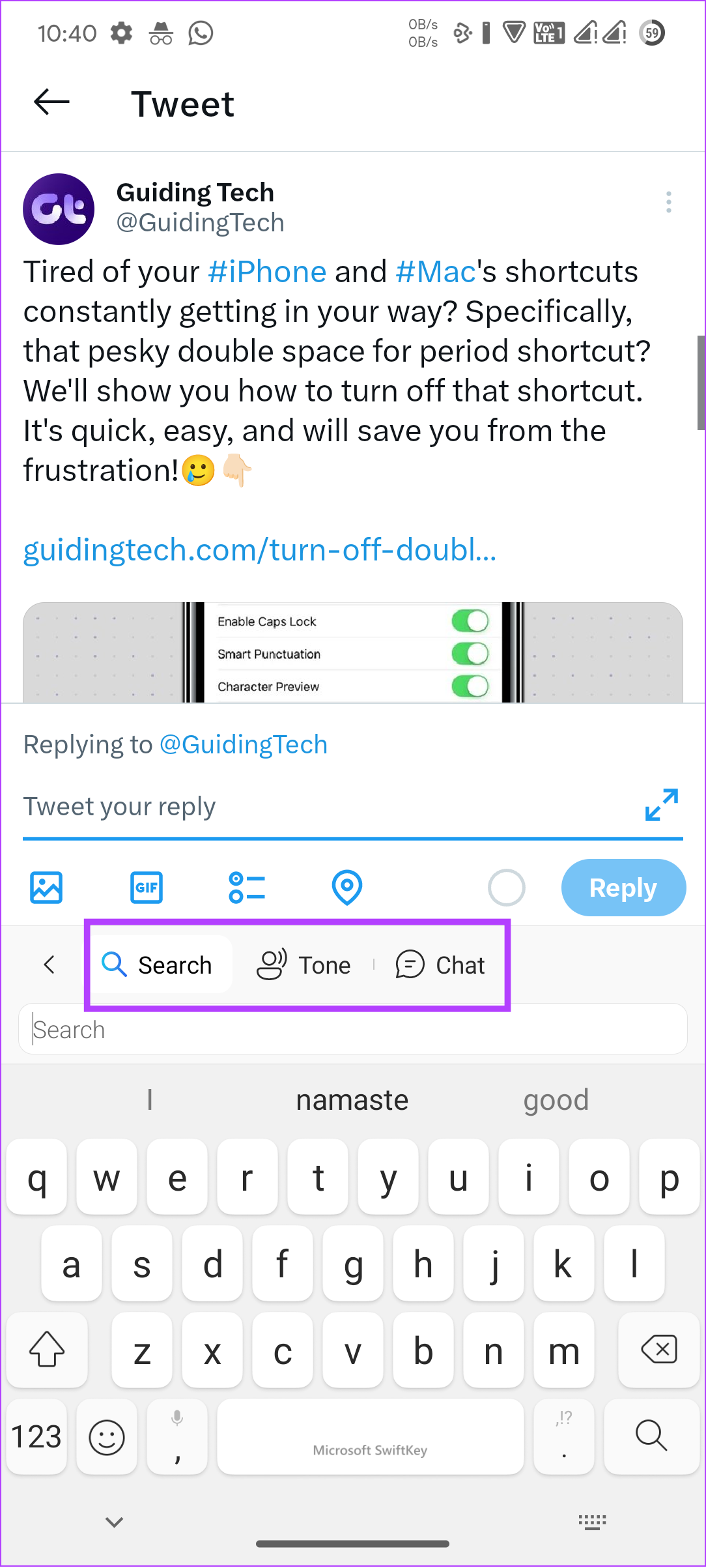
3. Korzystanie z Microsoft Edge
Kiedy ogłoszono Bing Chat, Microsoft Edge był jedną z usług, które otrzymały integrację ChatGPT w swojej pierwszej partii. Czat Bing może pomóc Ci zaoszczędzić mnóstwo czasu na szukaniu tego, czego szukasz, podając streszczenia, a nawet bezpośrednie odniesienia do miejsc, w których powinieneś sprawdzić więcej o tej funkcji. Możesz pobrać i zainstalować Edge, korzystając z następującego linku.
Krok 1: Otwórz przeglądarkę Microsoft Edge i zaloguj się za pomocą swojego identyfikatora Microsoft.
Uwaga: możesz go utworzyć, jeśli go nie masz.
Krok 2: Dotknij ikony Bing na pasku zadań.
Uwaga: Jeśli logowałeś się do Edge przy użyciu swojego konta Microsoft po raz pierwszy, przeglądarka powiadomi Cię o nowym czacie Bing. Możesz to sprawdzić, dotykając Porozmawiajmy.
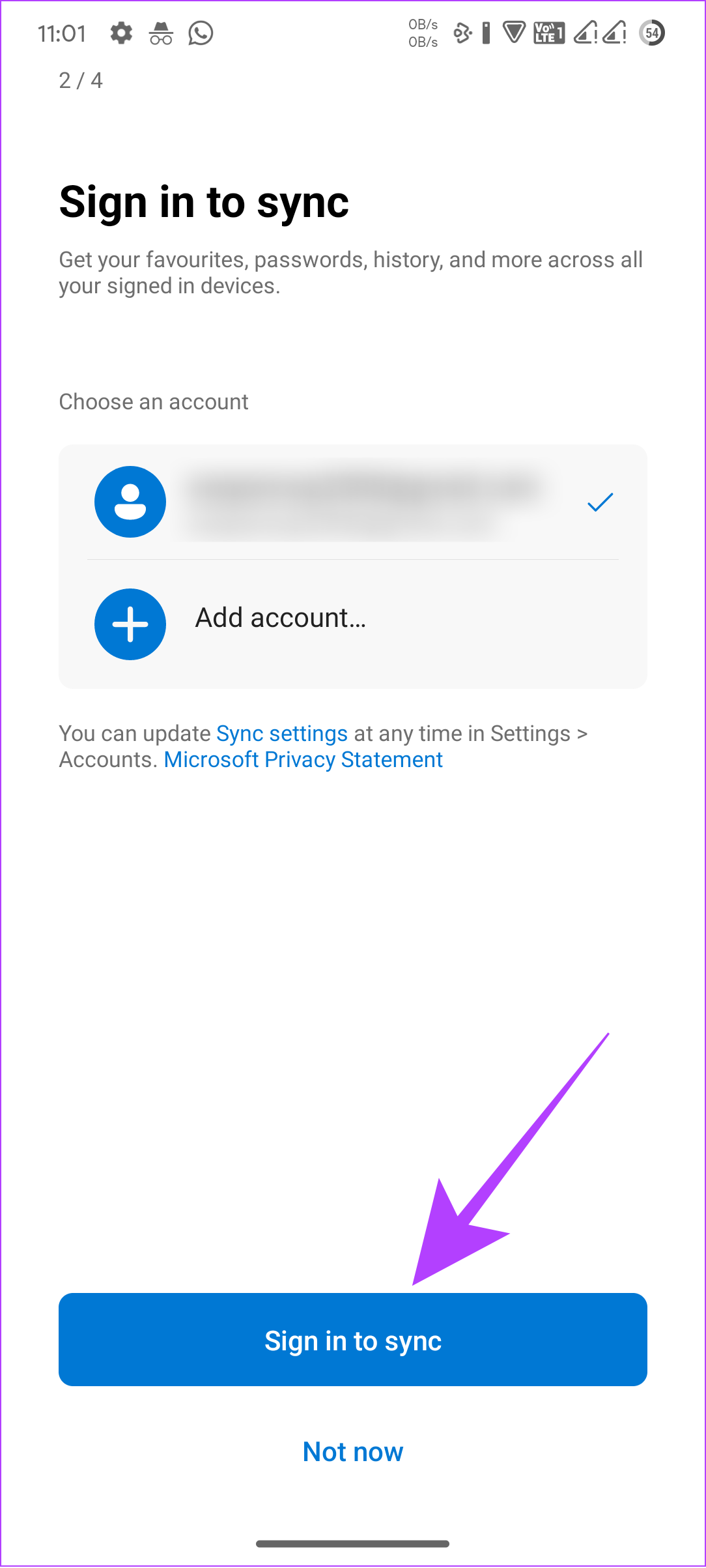
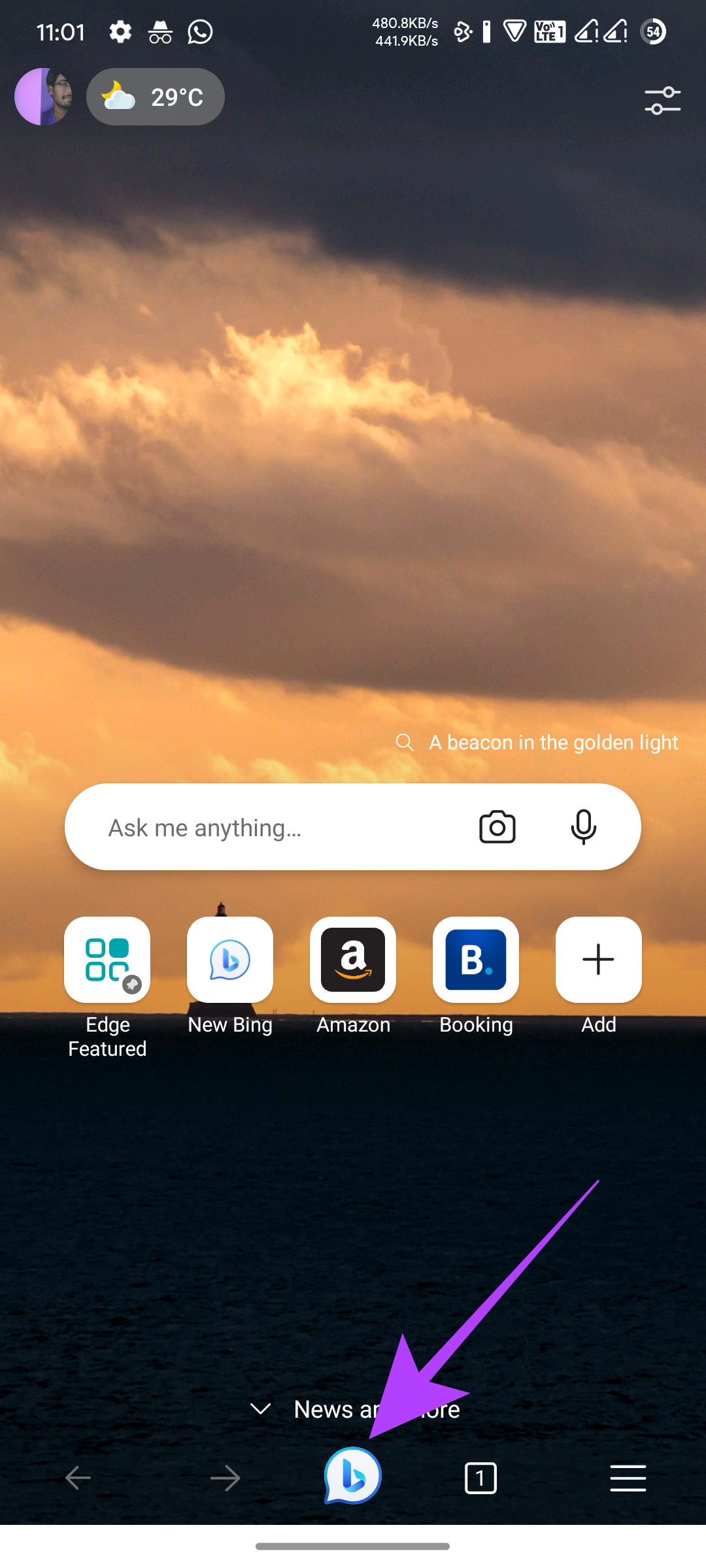
Krok 3: Nadaj niezbędne uprawnienia.
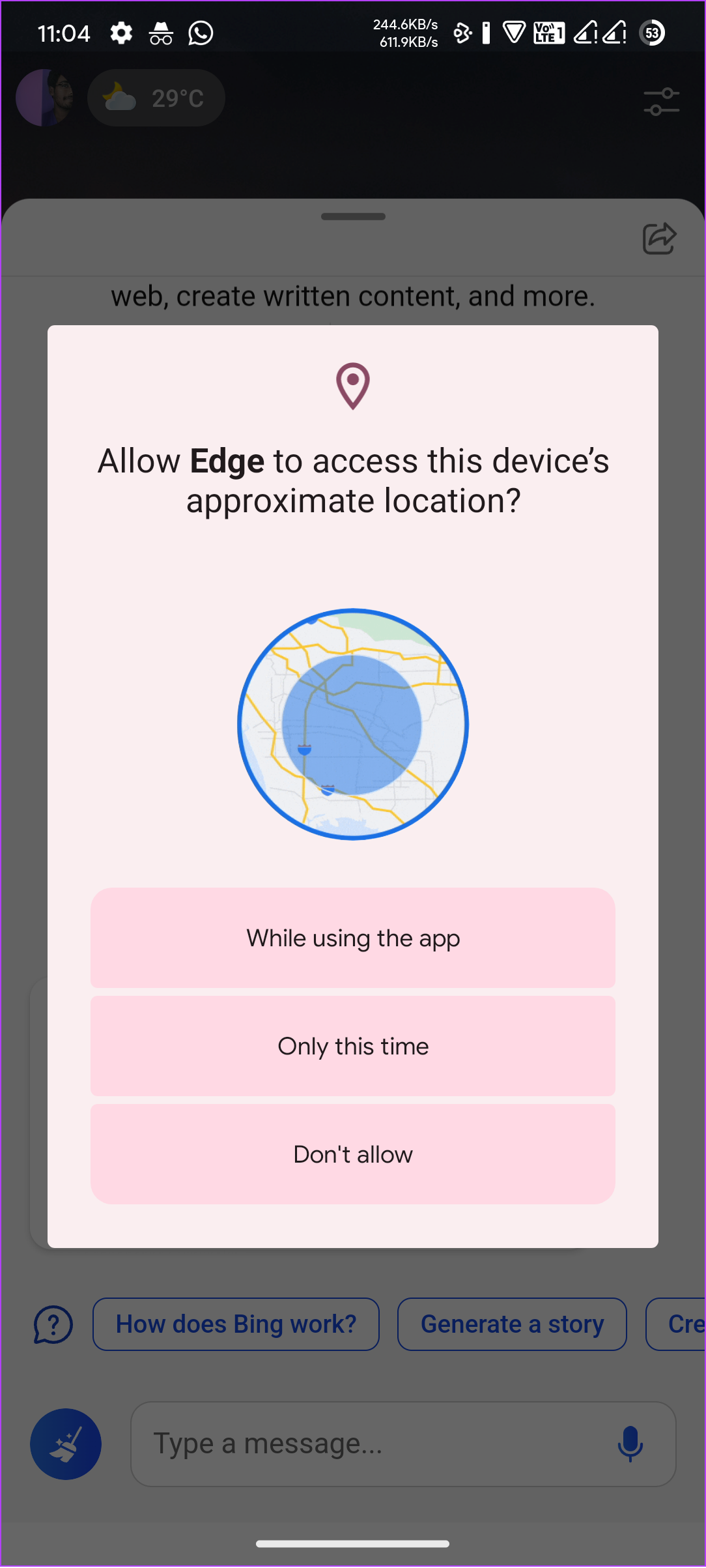
Jeśli nie widzisz nowego przycisku Bing w przeglądarce Edge, wykonaj następujące czynności:
Krok 1: Otwórz Edge i dotknij menu hamburgera w prawym dolnym rogu.
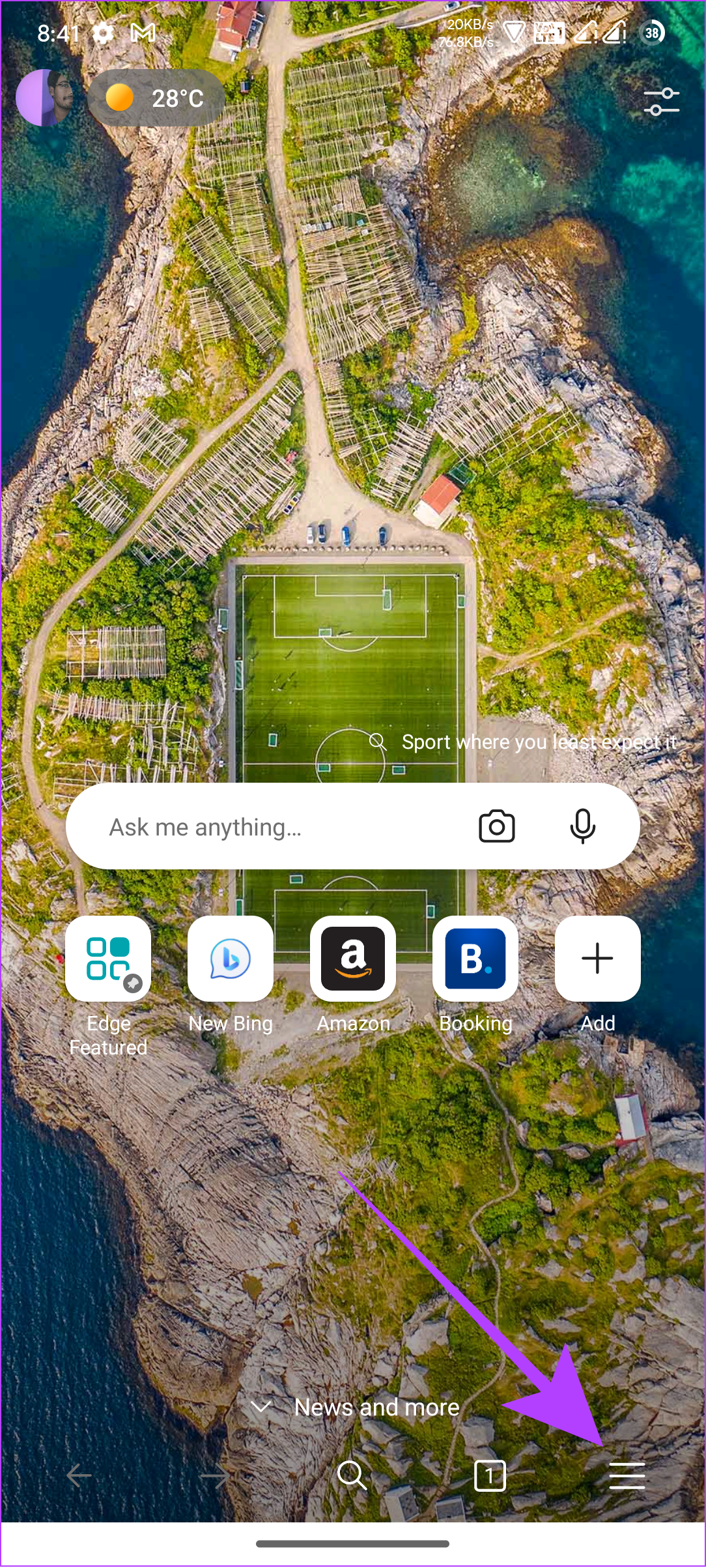
Krok 2: Stuknij Ustawienia i wciśnij Ogólne.
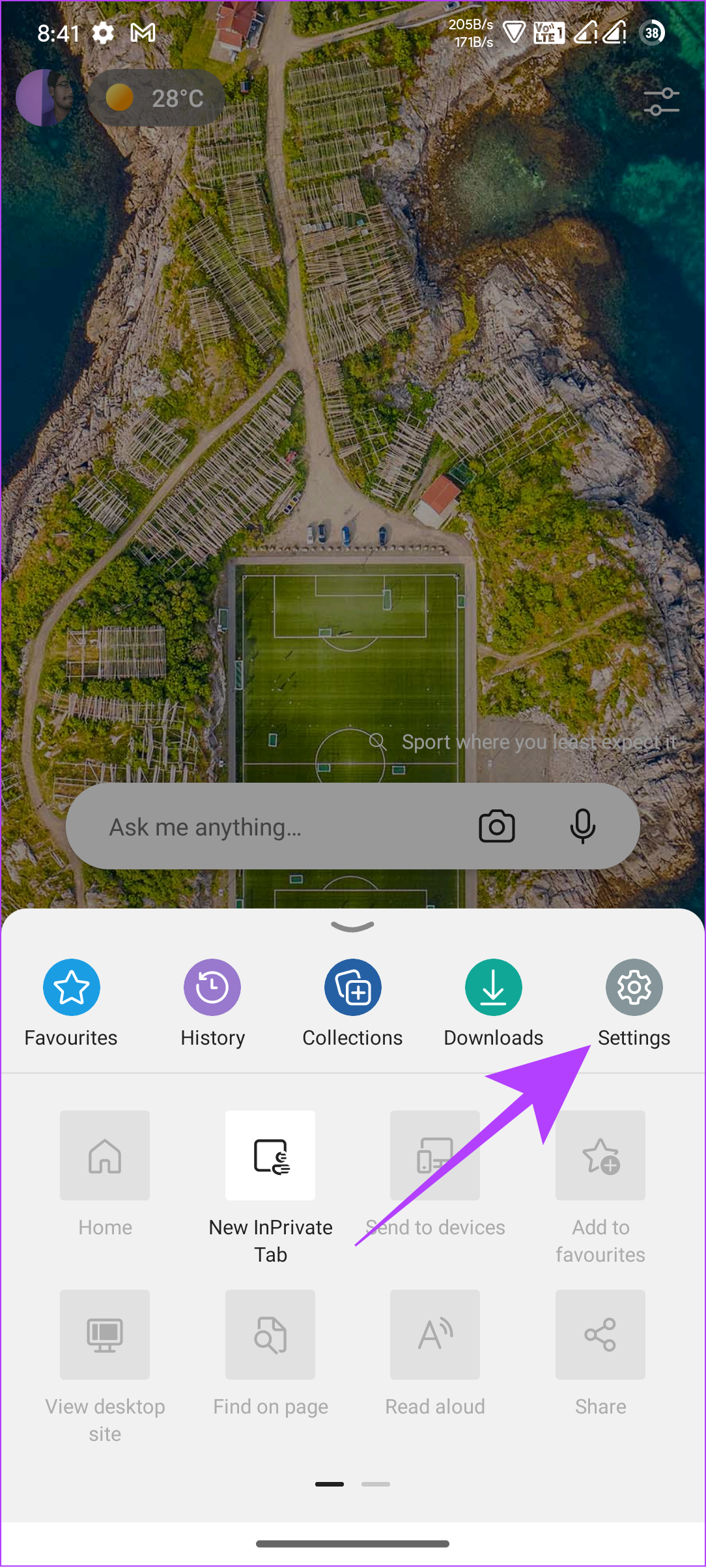
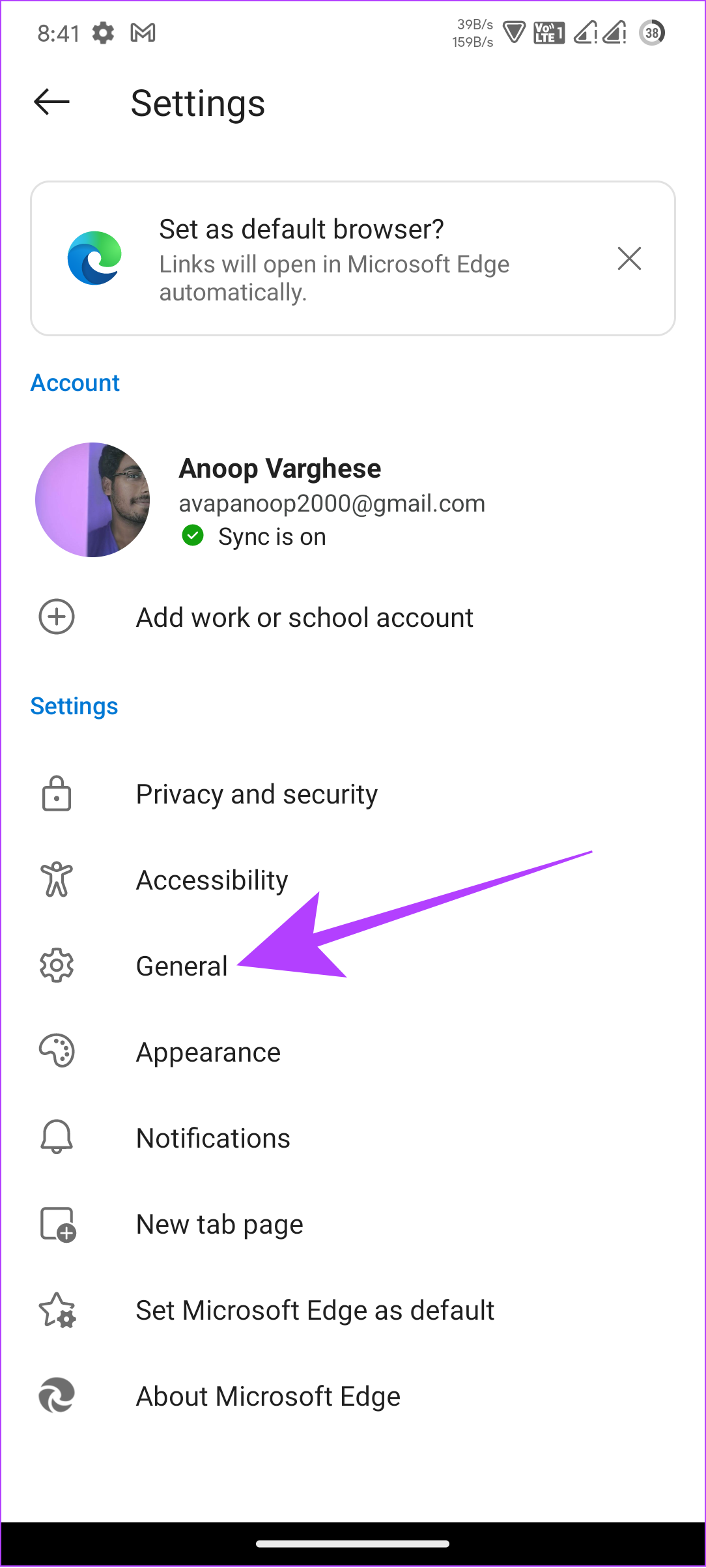
Krok 3: Włącz „Nowy tryb drugiego pilota Bing”.
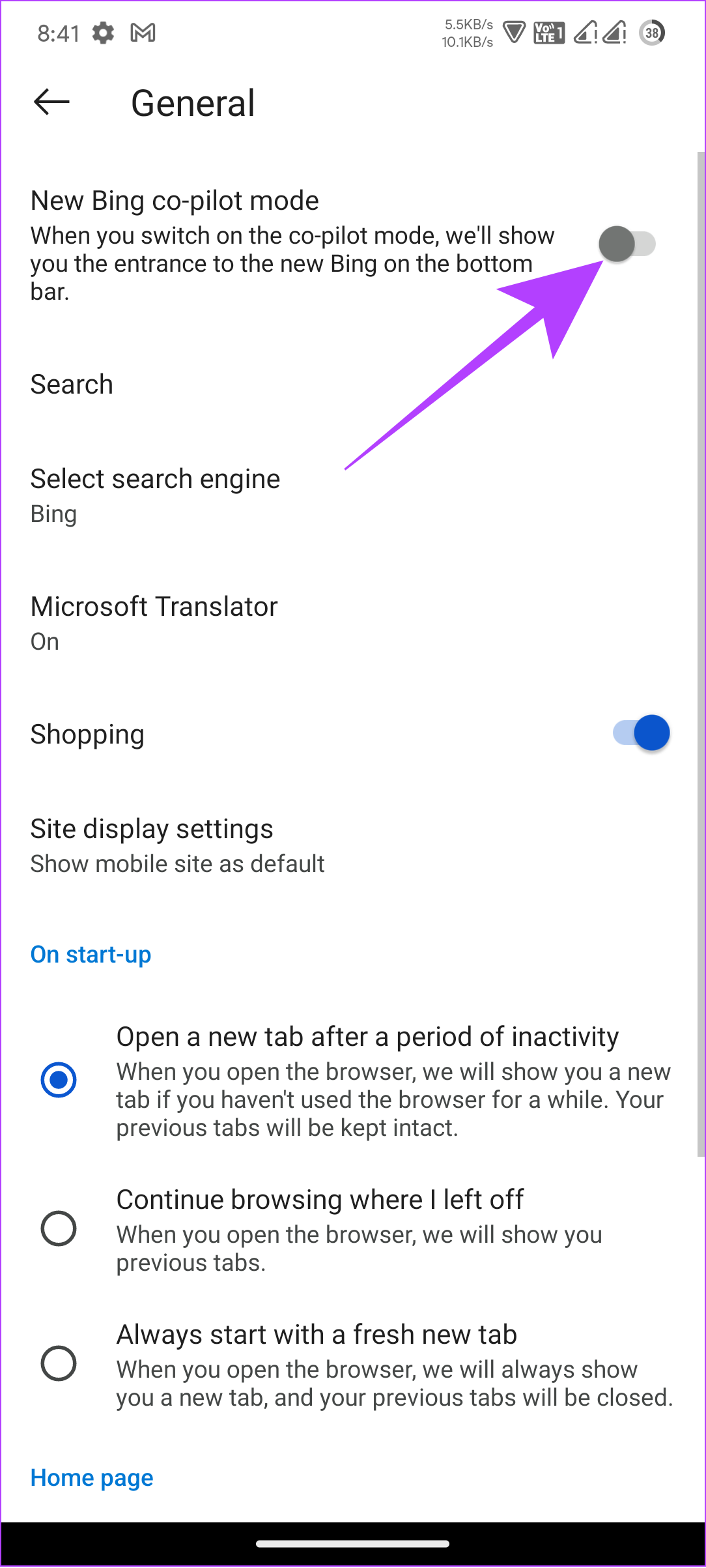
Teraz wróć do strony głównej przeglądarki, a zobaczysz nowy przycisk Bing zamiast ikony wyszukiwania.
Często zadawane pytania dotyczące ChatGPT i Bing Chat na Androidzie
1. Czy ChatGPT ma aplikację na Androida i iPhone’a?
Nie. ChatGPT to model języka AI opracowany przez OpenAI, do którego można uzyskać dostęp tylko za pośrednictwem ich oficjalnej strony internetowej. Obecnie nie ma oficjalnej aplikacji dla ChatGPT.
2. Czy Czat Bing jest dostępny dla wszystkich?
Tak. Obecnie czat Bing został udostępniony publicznie dla wszystkich. Możesz go używać z usługami firmy Microsoft bez żadnych dodatkowych opłat.
3. Czy używanie ChatGPT jest bezpieczne?
Tak. Oprócz informacji podanych podczas tworzenia konta, OpenAI nie uzyska dostępu do żadnych danych użytkownika. Dlatego możemy powiedzieć, że ChatGPt jest bezpieczny w użyciu. Jednak niedawno wyciekła historia niektórych użytkowników. Dlatego upewnij się, że usuwasz rozmowy ChatGPT, jeśli są poufne lub korzystają z trybu prywatnego.
4. Czy mogę pobrać ChatGPT do użytku offline?
Nie. W tej chwili nie ma oficjalnych sposobów korzystania z ChatGPT w trybie offline. Aby korzystać z usługi, musisz pozostać w trybie online.
Uzyskaj pomoc sztucznej inteligencji w dowolnym momencie
Obecnie wiele usług jest wyposażonych w sztuczną inteligencję, aby ułatwić nam życie. Jeśli wiesz, jak uzyskać ChatGpt i Bing Chat na swoim smartfonie z Androidem, możesz uzyskać dostęp do możliwości sztucznej inteligencji w dowolnym momencie, pod warunkiem, że masz połączenie online. Dodatkowo możesz też sprawdzić te wyjątkowe aplikacje AI na Androida.